当ブログでも利用している国内人気No.1のWordPressテーマ「SWELL(スウェル)」の購入方法を紹介します。
当記事では、WordPressテーマ「SWELL」の購入方法と導入から認証について、下記のような悩みや疑問に答えていきます。
- 当記事の信頼性


当サイトでは「本業×副業で経済的自立による豊かで自由な生活を手に入れること」をコンセプトに、副業やブログの始め方・稼ぎ方を発信しています。
ブログ初心者におすすめのWordPressテーマ「SWELL」の購入方法について解説します。また、WordPressへのインストールから認証設定までを「初期設定マニュアル」としてまとめました。
SWELLの導入はたったの10分で完了できます!
【SWELL】国内人気 No.1の高機能WordPressテーマ
- コーディング知識不要でおしゃれなデザインができる
- 高機能でプラグインの導入が必要最小限で済む
- ブロックエディタ完全対応で直感的に使える
- オリジナルのSWELL専用ブロックが利用可能
- SEO内部対策でサイトの表示速度が速い
- WordPressテーマの乗り換えがかんたん
- 専用の公式フォーラムでサポートが充実
- ライセンス買い切り型で複数のサイトに利用可能
SWELL(スウェル)について
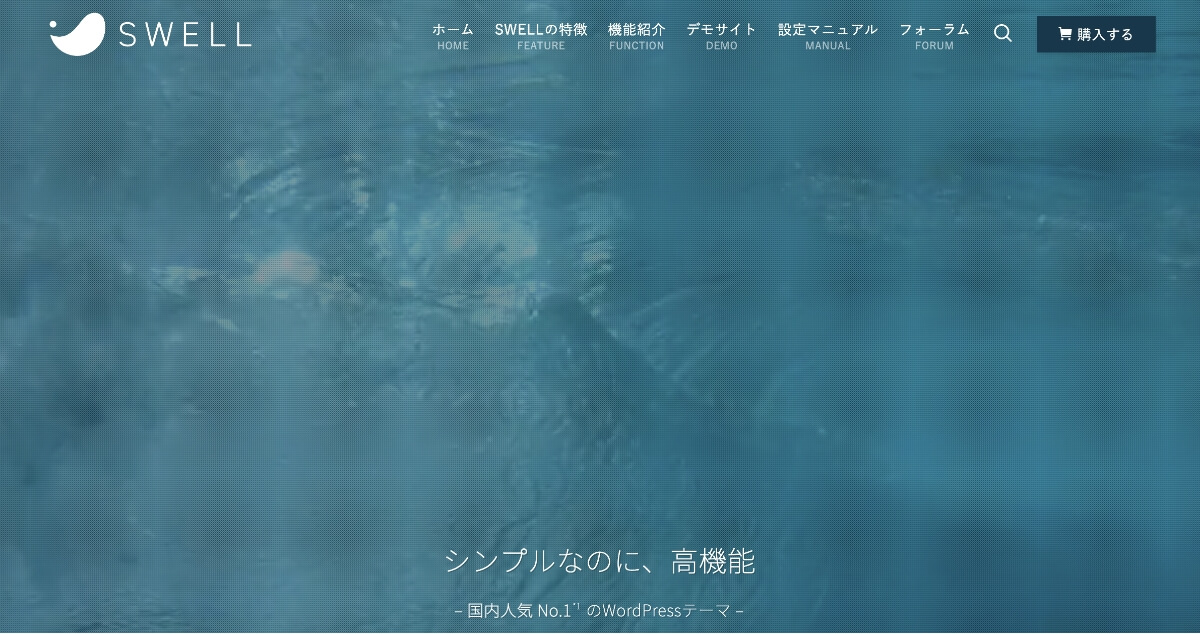
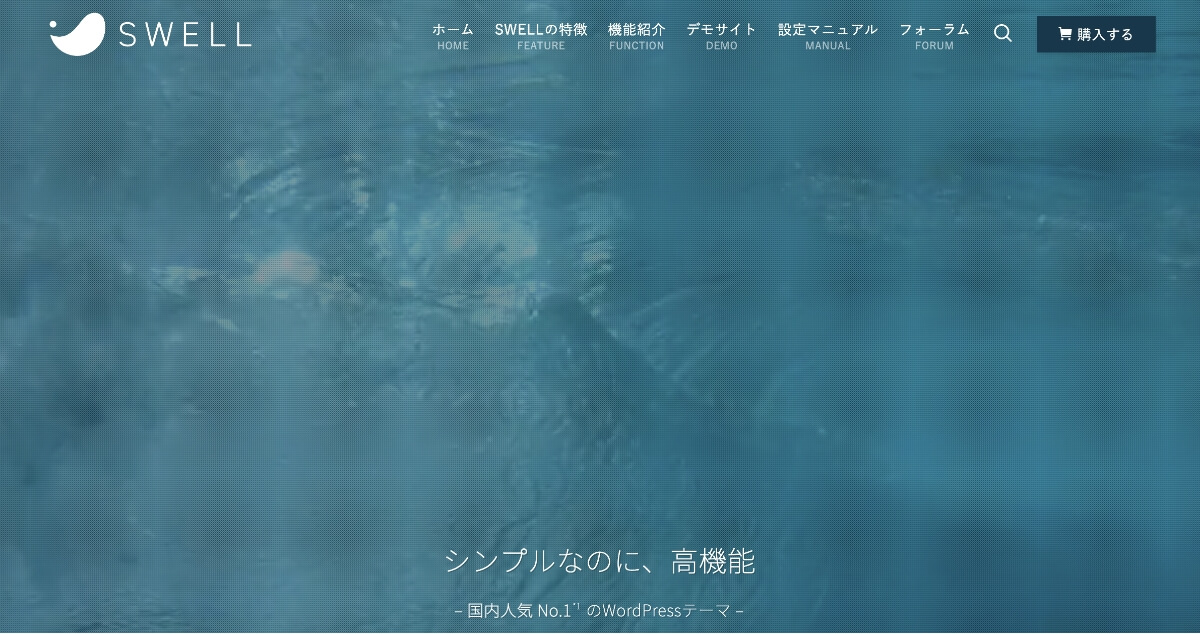
| SWELL(スウェル) | |
|---|---|
| 提供 | 株式会社LOOS |
| 料金 | 17,600円(税込) |
| おすすめ度 | |
| SEO対策 | ◎ |
| 機能性 | ◎ |
| カスタマイズ性 | ○ |
| ブロックエディタ対応 | ◎ |
| レスポンシブ対応 | ◎ |
| サポート | ◎ |
| デザイン | シンプル、キレイめ |
| サイトタイプ | ブログ・アフィリエイト・サイト型 |
| 複数サイト | 利用可 |
SWELL(スウェル)とは、「シンプルなのに、高機能」をコンセプトに開発されたWordPressの有料テーマです。
「SWELL」の開発者はWordPressデベロッパーの了さん(@ddryo_loos)です。
SWELLがおすすめな理由
- シンプルで美しいデザイン
- ブロックエディタ対応で記事作成を効率化
- 独自のブロックエディタが使える
- 購入後サポートが充実している
- 広告の設置や管理が簡単にできる
- 内部SEO対策と高速化機能で表示がはやい
当ブログでも使用している「SWELL」は、国内の人気シェア率で1位※を獲得した、誰もが認める優れたWordPressテーマです。あらゆるサイトで利用され、たった4年でトップに君臨するSWELLは、一番おすすめのデザインテーマです。しかも、2位は無料テーマのCocoonです。
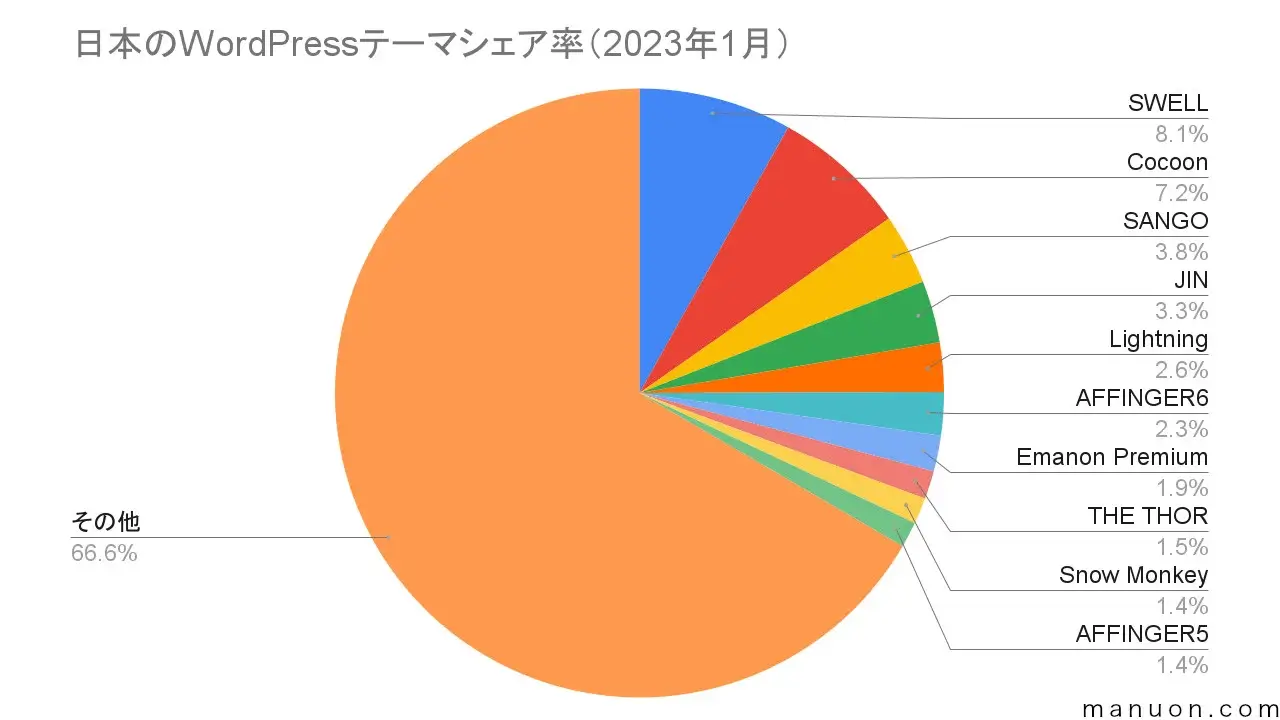
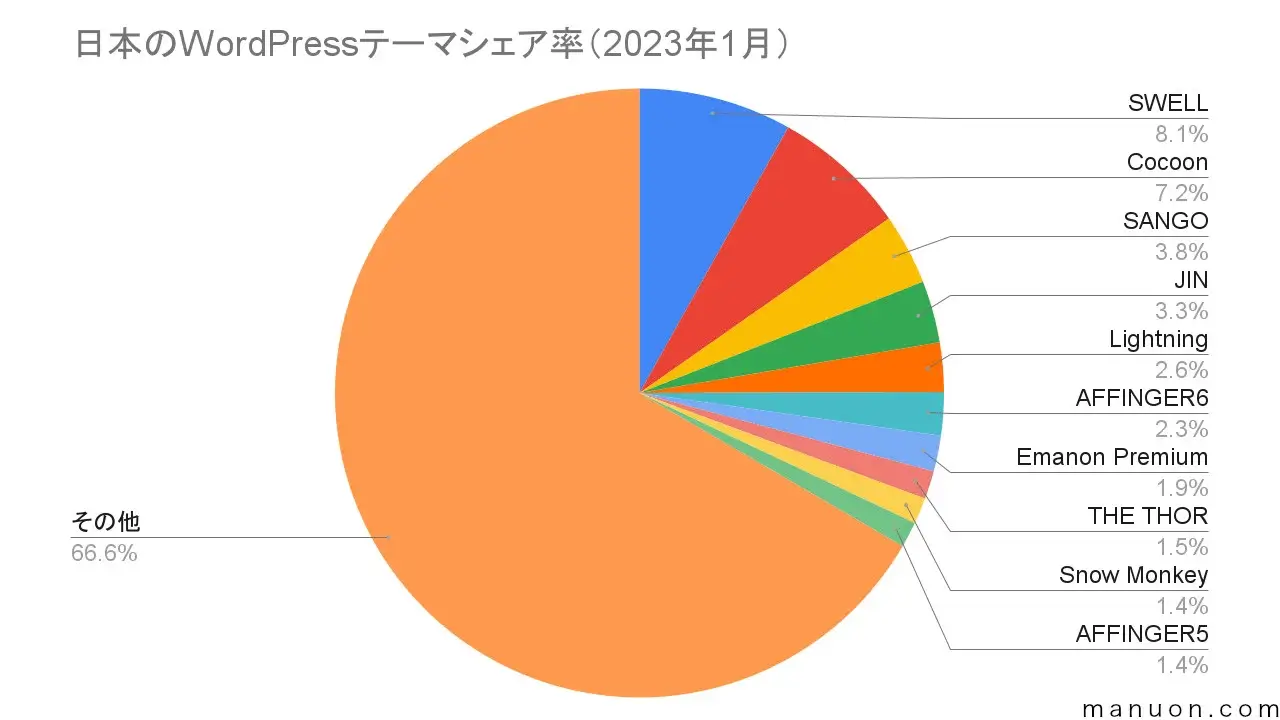
無料テーマに勝つだけでもすごい快挙ですが、さらに、「A8メディアオブザイヤー 2022」での入賞サイトのうち、
SWELL使用率は60%超えのダントツ1位です。
さらに、更新頻度が有料テーマの中でもダントツに多いです!これは、開発者がSWELLをもっと良くしたいという思いが強い証拠です。更新されるたびに新しい機能や、使いやすさがアップされます。
シェア率がNo.1の「SWELL」を選べば失敗はありません!
- 出典:WordPressテーマの人気シェアランキングTOP20(日本)
- 出典:「A8メディアオブザイヤー2022」受賞サイトのうち「SWELL」が使用率1位となりました!
- 参考:A8メディアオブザイヤー 2022
SWELL購入前の事前準備


SWELL(スウェル)を購入する前に事前準備として、下記を用意してください。
- 会員登録用のメールアドレス
- WordPressブログ
- クレジットカード
①会員登録用のメールアドレス
利用用途は、購入時とSWELLユーザー限定の会員サイト「SWELLERS’」の登録で使用するメールアドレスです。WordPressとの認証でも利用するので、適当なメールアドレスの使用は控えましょう。
新たにメールアドレスを取得したい方は下記の記事をチェック!
『Googleアカウントの作成方法』については下記の記事をご確認ください。


②WordPressブログ
WordPressブログの開設がまだの方は、SWELLが割引価格で購入できる「エックスサーバー」がおすすめです。
エックスサーバーは、安心と快適さを兼備した国内シェアNo.1、サーバー速度No.1の高性能レンタルサーバーです。エックスサーバーなら、SWELLを割引価格の「17,600円」→「16,720円」で購入できるため、初期コストを抑えてブログを始められます。
SWELLを安くエックスサーバーで購入は下記の記事をチェック!
『SWELLをエックスサーバーで安く購入する方法』については下記の記事をご確認ください。


すでに別のレンタルサーバーを用意している場合は、次の章に進んでください。
③クレジットカード
SWELLの決済方法はクレジットカードがおすすめです。それ以外の購入方法は手間になるので、クレジットカードを準備しておきましょう。
VISA / Master / AMEX / JCB
SWELLの購入方法(ダウンロード)


WordPressテーマ「SWELL」を購入する方法を簡単3ステップで解説します。
- SWELL公式サイトから購入手続き
- SWELLERS’に会員登録
- SWELLテーマのダウンロード
手順ごとに画像付きで解説するので、ぜひ一緒に進めてください。
【STEP1】SWELL公式サイトから購入手続き
以下より「SWELL公式サイト」に移動します。
「DOWNLOAD」または右上の「購入する」ボタンを押します。
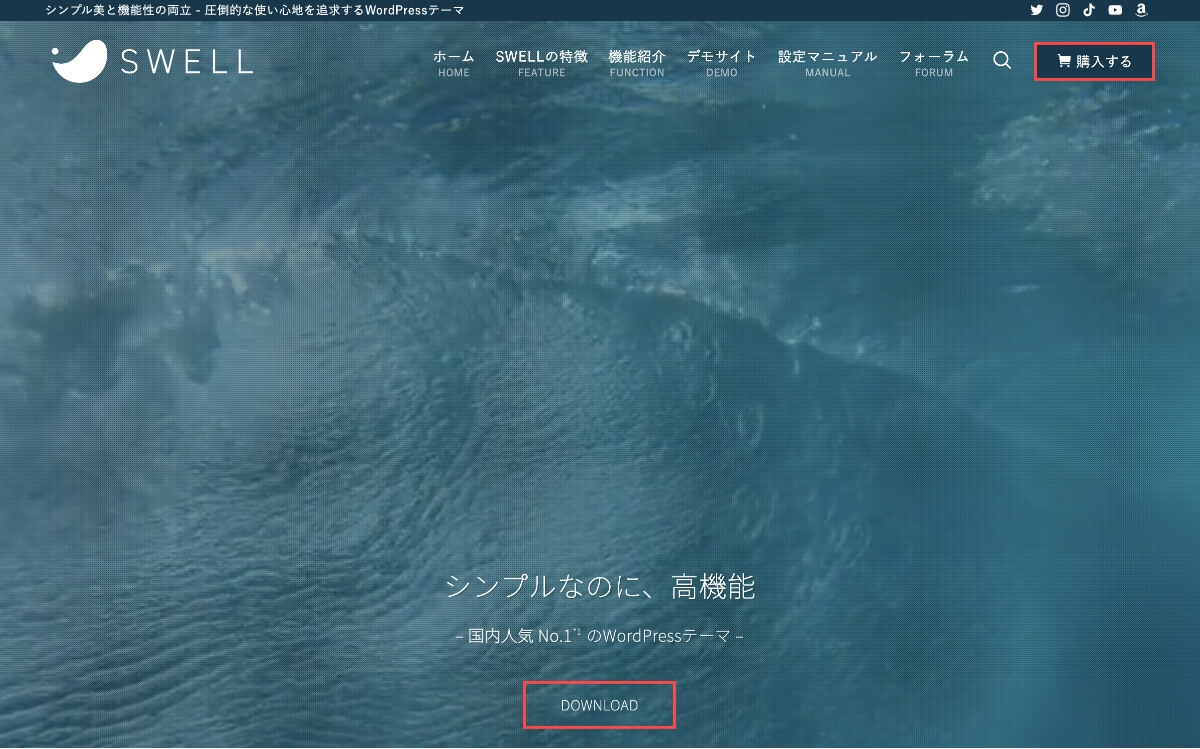
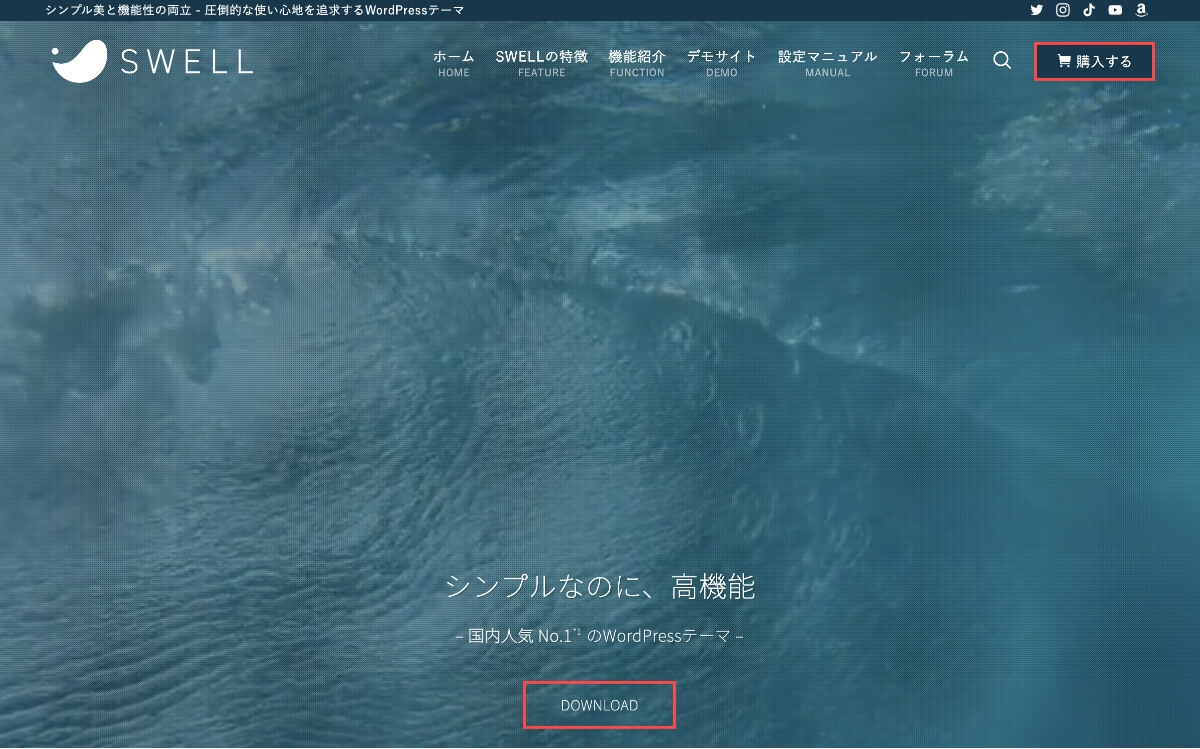
SWELL購入ページで「利用規約に同意します」にチェックして、「SWELLを購入する」ボタンを押します。
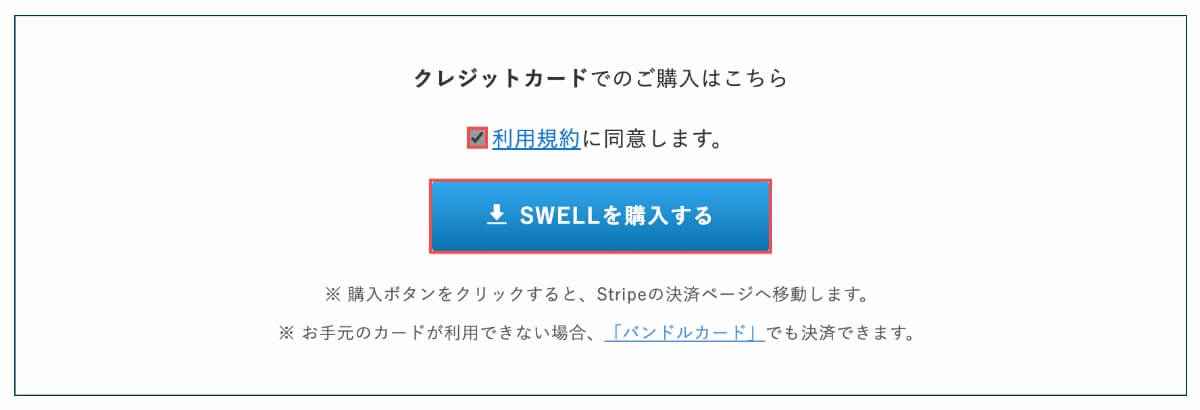
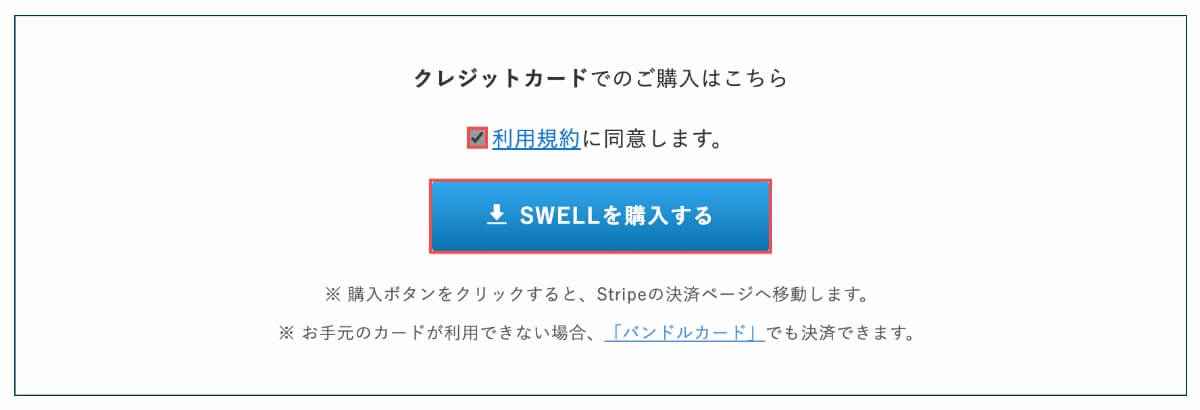
カード支払いページで以下を入力します。
- 「メールアドレス」を入力します。
- 「カード情報」を入力します。
- 「カード所有者名」を入力します。
- 「国または地域」を選択します。
- 「支払う」ボタンを押します。
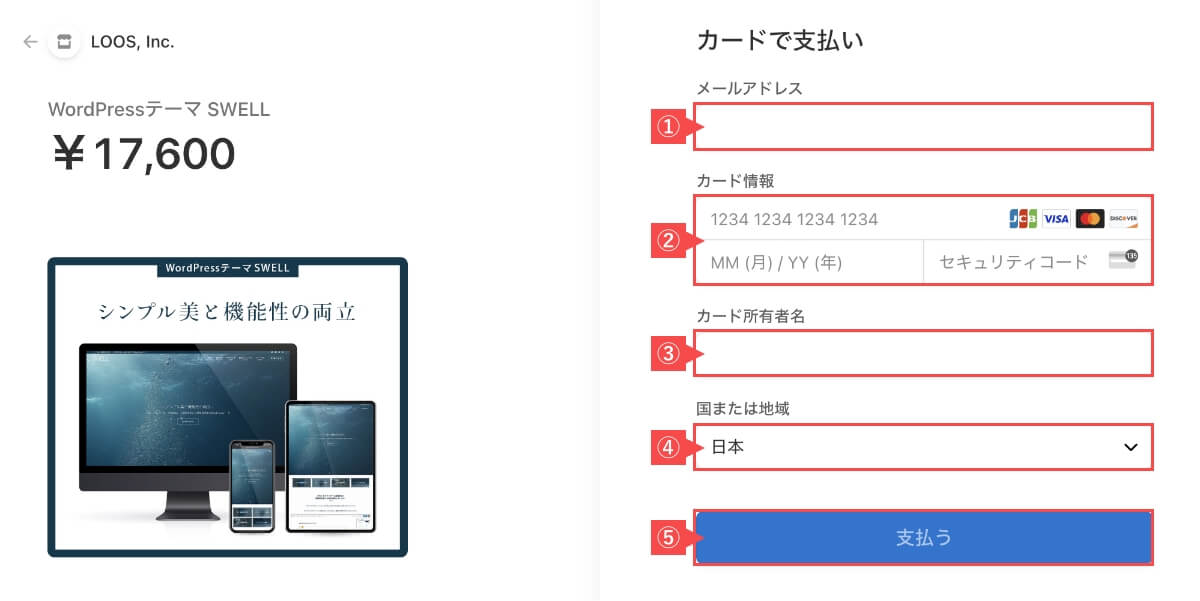
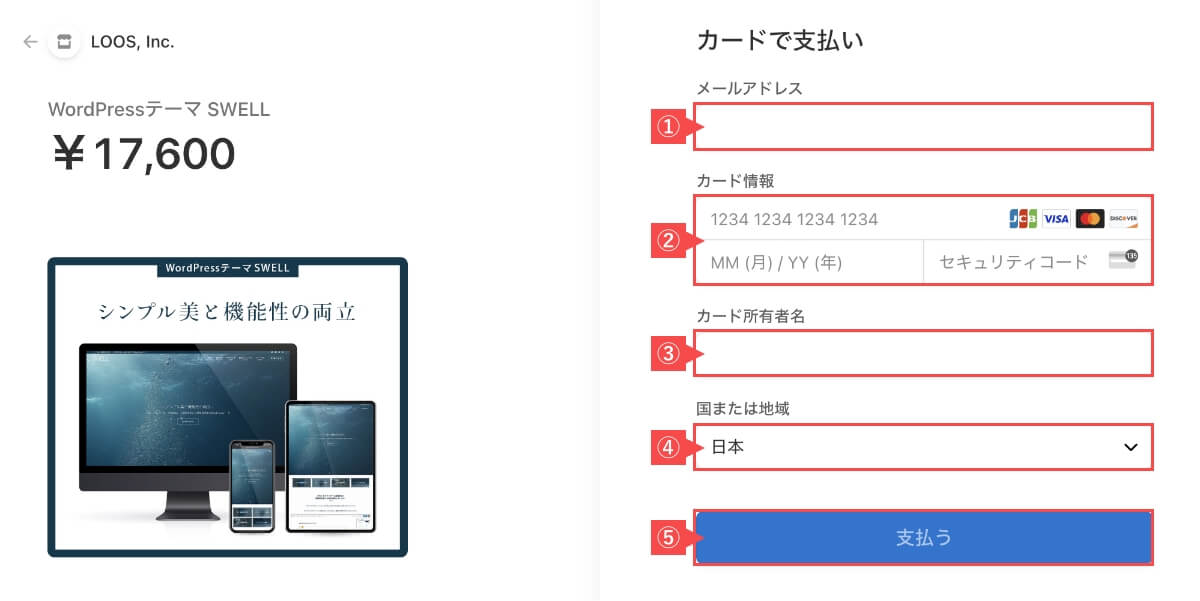
「購入完了ページ」が表示されます。
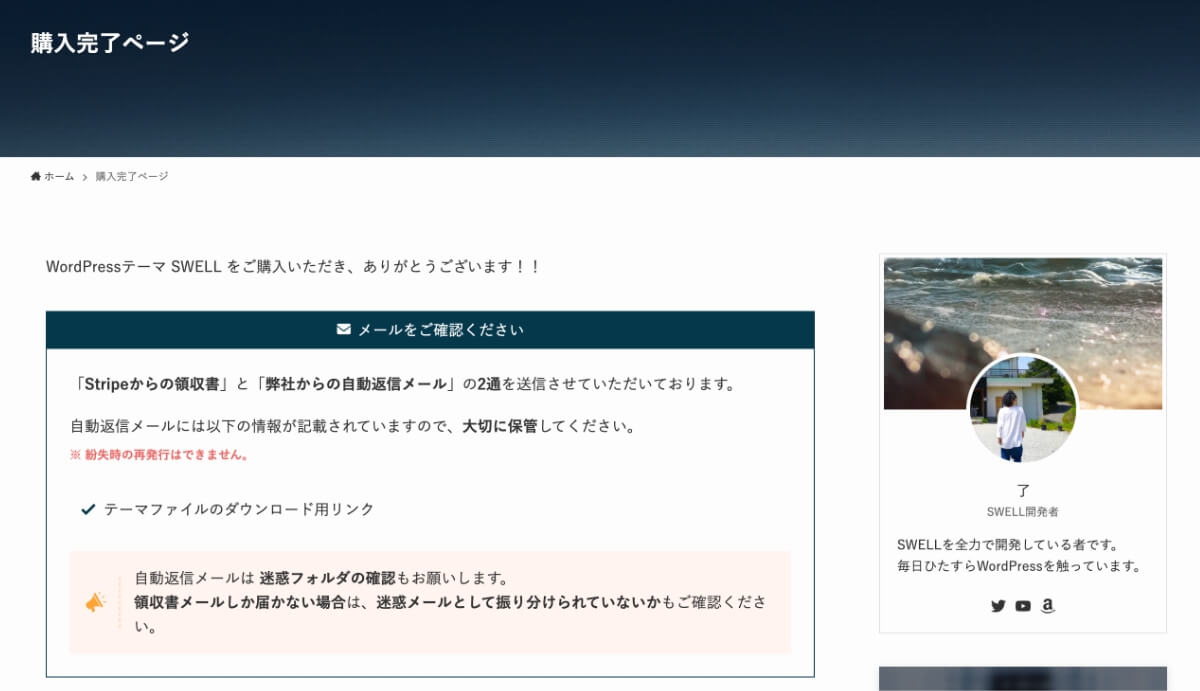
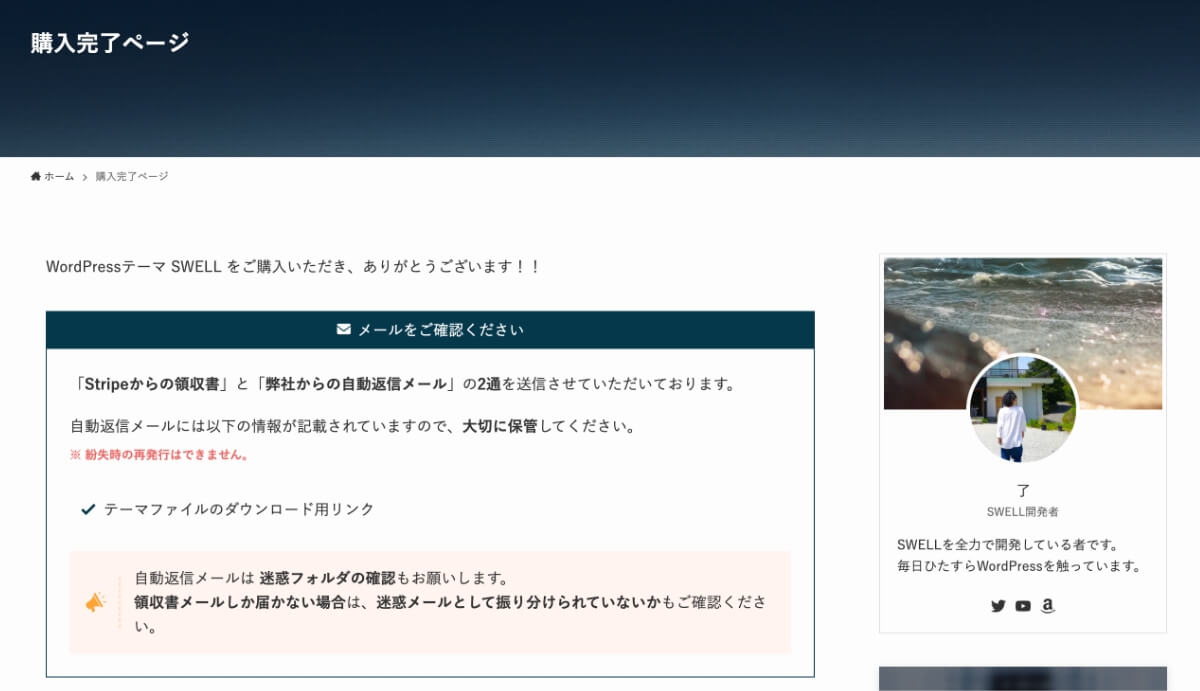
メールが2通届いているので大切に保管しましょう!
【STEP2】SWELLERS’に会員登録
SWELLERS’に会員登録することで、以下のサポートが利用できます。
- SWELL最新版のダウンロード
- 乗り換えプラグインのダウンロード
- 質問/不具合報告/改善要望の送付
- フォーラムアカウントの編集
- 認証済みサイトの確認
- デモサイトの着せ替えデータのダウンロード
- SWELLのアフィリエイトプログラム参加
以下より「SWELLERS’の新規会員登録ページ」に移動します。
SWELLERS’の会員登録ページで会員情報を入力します。
- 「ユーザー名」を入力します。
- 購入時に登録した「メールアドレス」を入力します。
- 「パスワード」を入力します。
- 「当サイトの利用規約に同意します」をチェックします。
- 「登録する」ボタンを押します。
必ず購入時に登録した「メールアドレス」を入力してください。
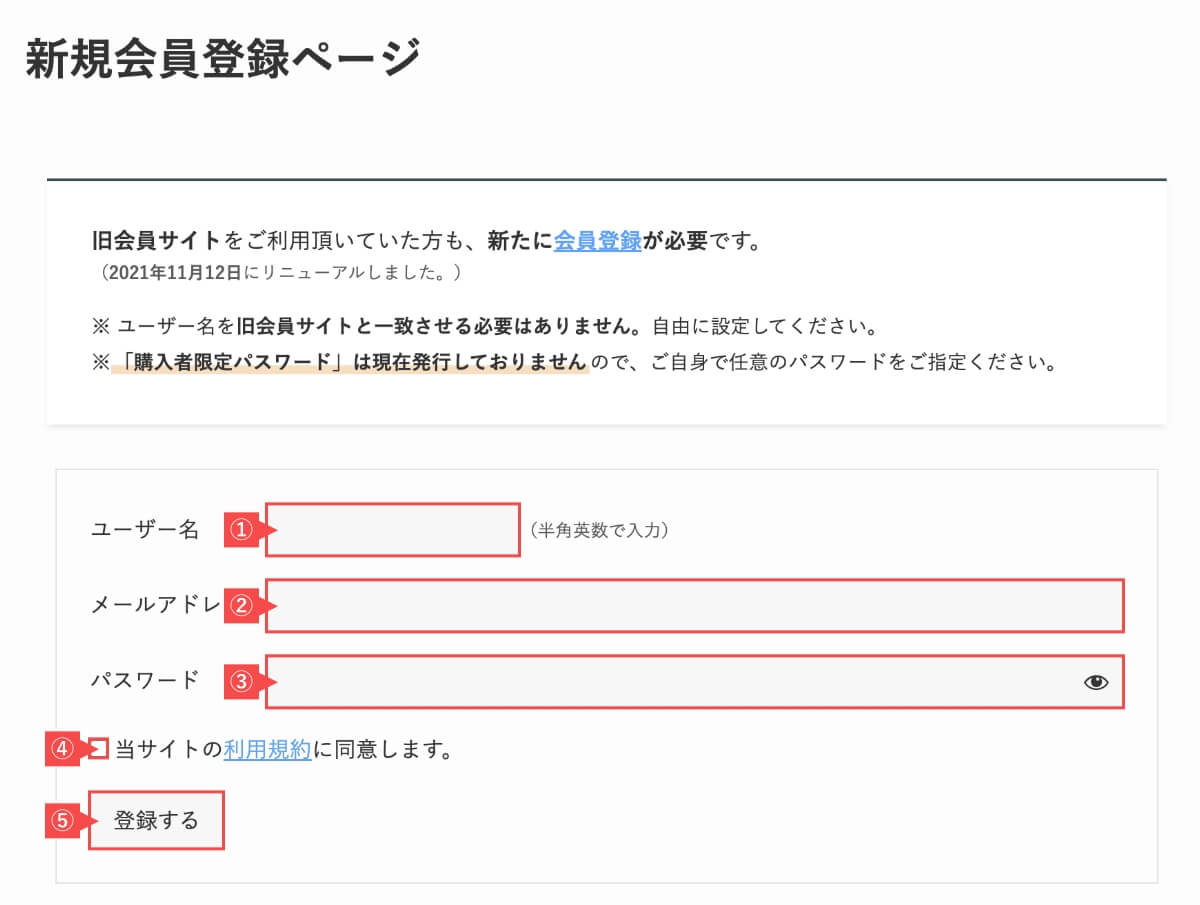
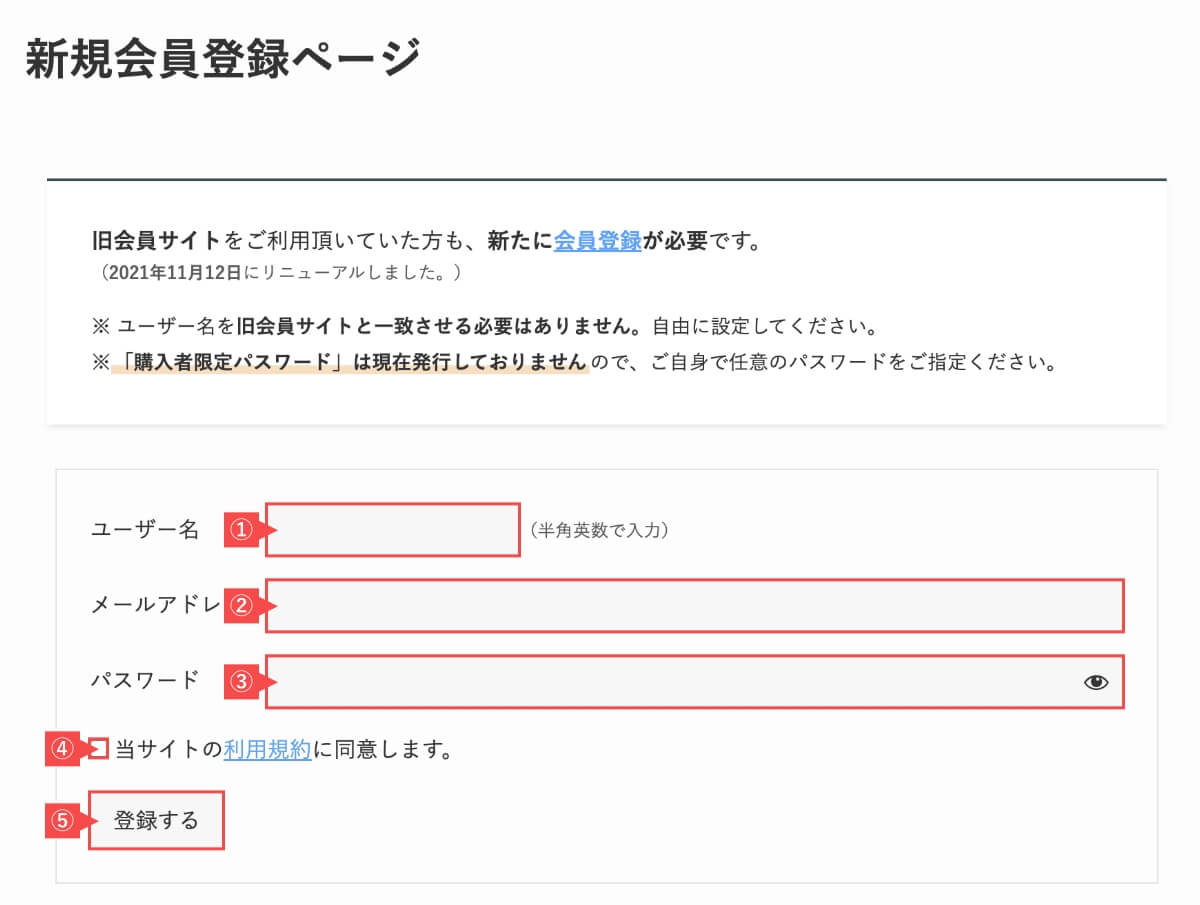
「マイページ」が表示されたら登録完了です。
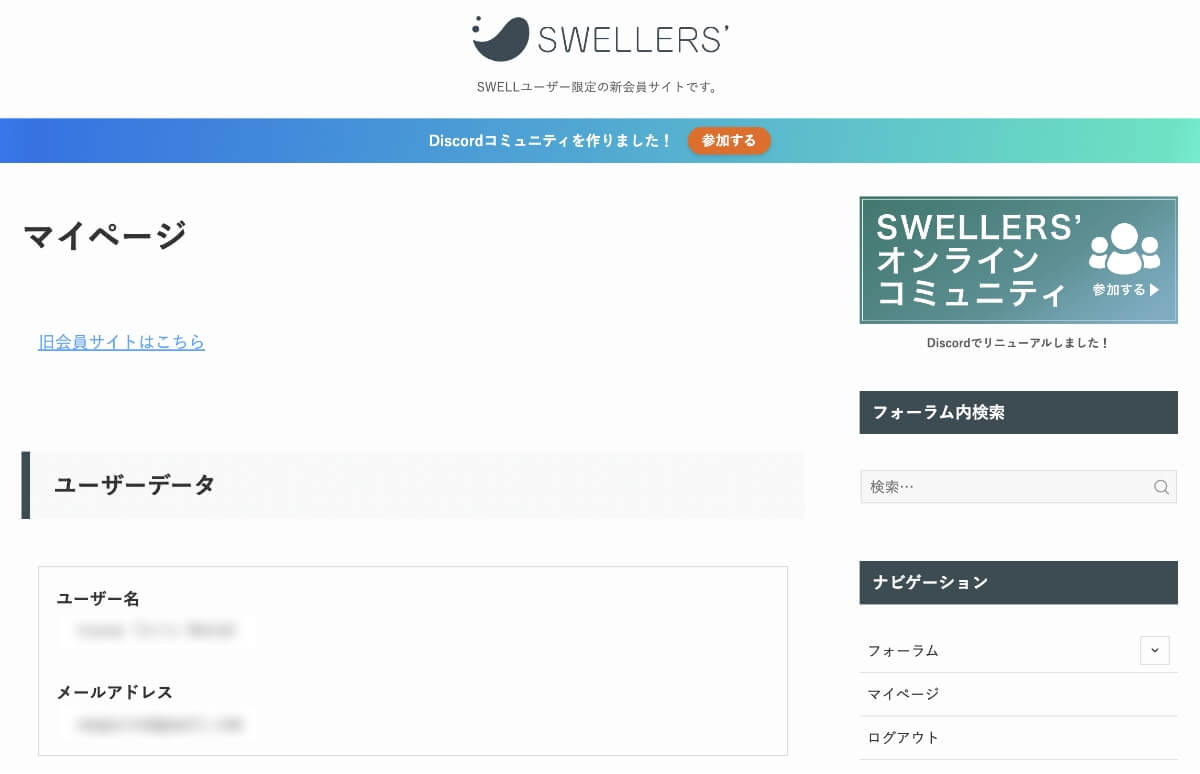
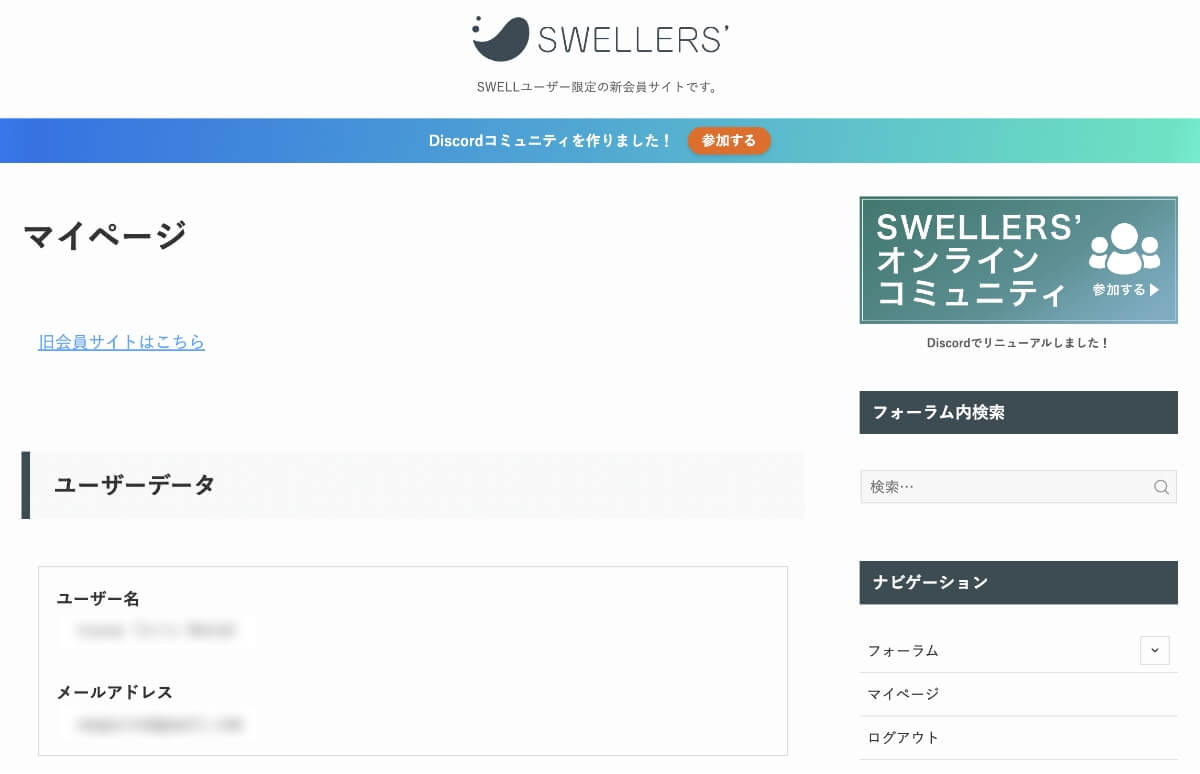
会員登録でSWELLの公式サポートが受けられます!
【STEP3】SWELLテーマのダウンロード
SWELLERS’のマイページでスクロールすると「SWELL製品ダウンロード」のリンクリストがあります。その中から、「SWELL本体最新版(親テーマ)」と「子テーマ」をダウンロードします。
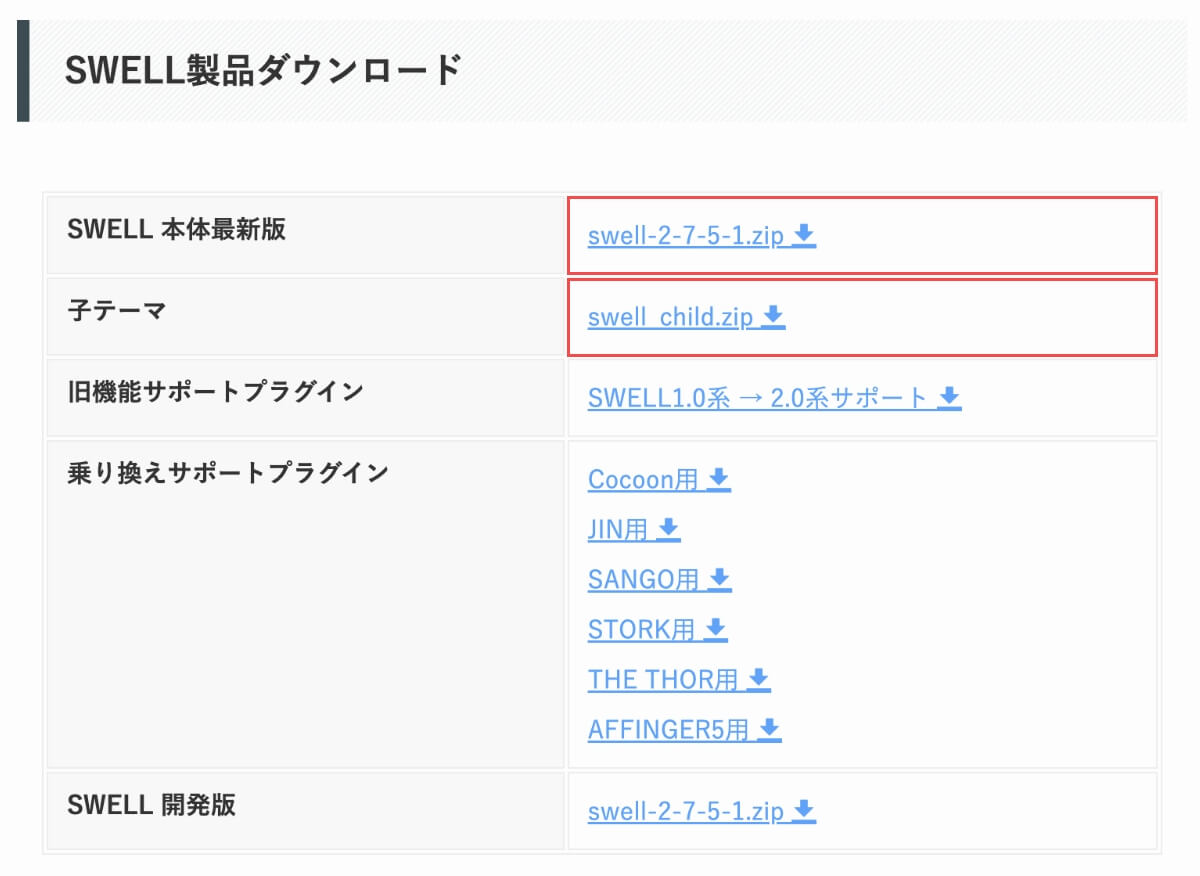
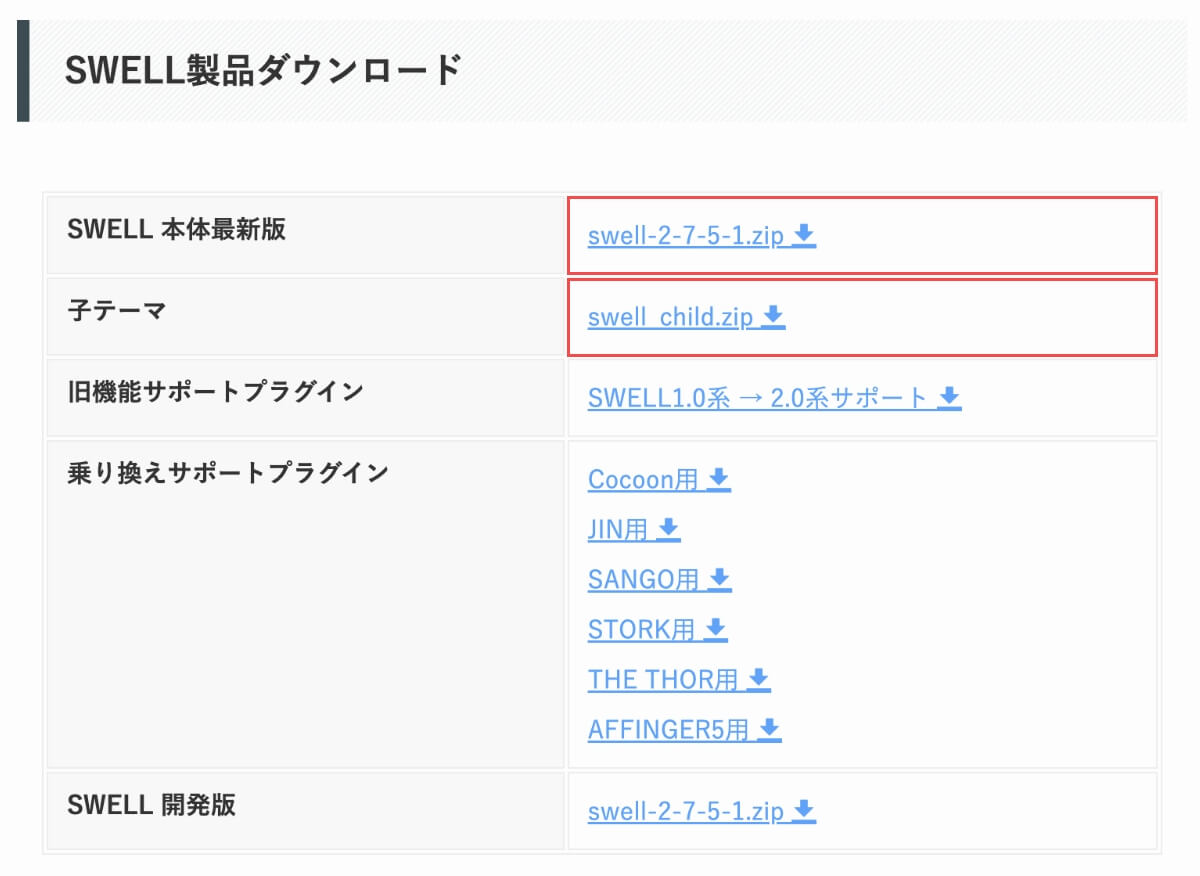
SWELLのテーマは必ず「親テーマ(swell-x-x-x-x.zip)」と「子テーマ(swell_child.zip)」の両方ダウンロードします。利用するのは「子テーマ」ですが、親テーマがないと子テーマの利用ができません。
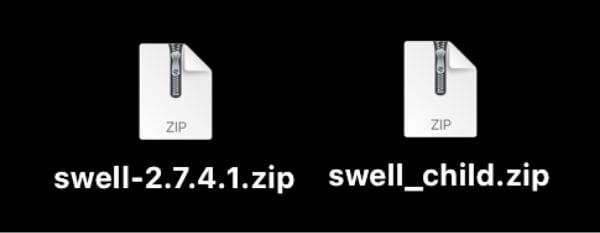
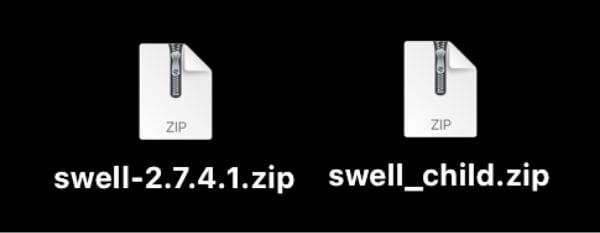
別テーマからの移行はサポートプラグインを利用しましょう!
親テーマと子テーマの役割
WordPressテーマでは「親テーマ」「子テーマ」の2つのファイルが用意されていることが多く、用途に合わせて使い分けが必要です。
元となるテーマファイルです。
独自にカスタマイズなどを行なった場合に、テーマの更新で上書きされてしまいます。
独自にカスタマイズする場合に使用します。
テーマの更新で上書きされません。
親テーマがないと利用できません。
WordPressテーマでは子テーマの利用がおすすめです!
ダウンロードが完了したら、次はSWELLをWordPressにインストールします。
SWELLの導入方法(インストール)


WordPressテーマ「SWELL」をインストールして有効化する方法について簡単2ステップで解説します。
- SWELLをWordPressにインストール
- SWELLの子テーマを有効化
手順ごとに画像付きで解説するので、ぜひ一緒に進めてください。
【STEP1】SWELLをWordPressにインストール
WordPress管理画面のサイドメニューから「外観」→「テーマ」を押します。


テーマ画面で「新規追加」ボタンを押します。
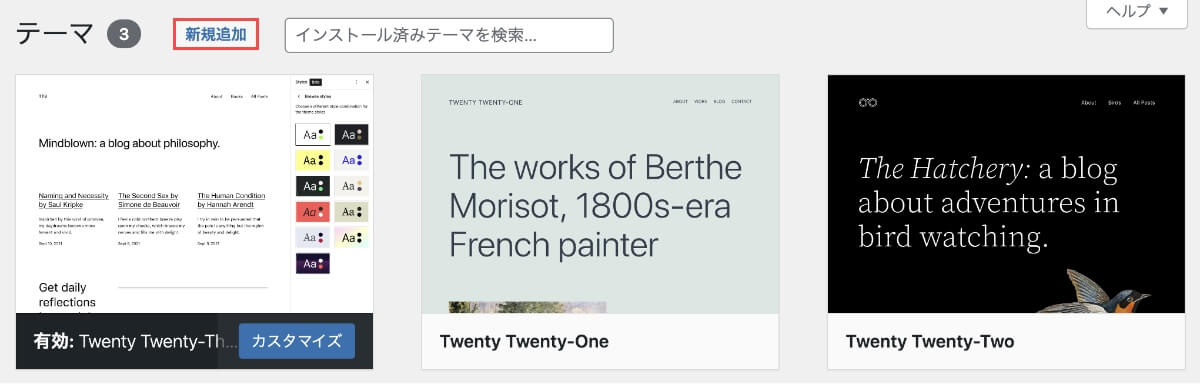
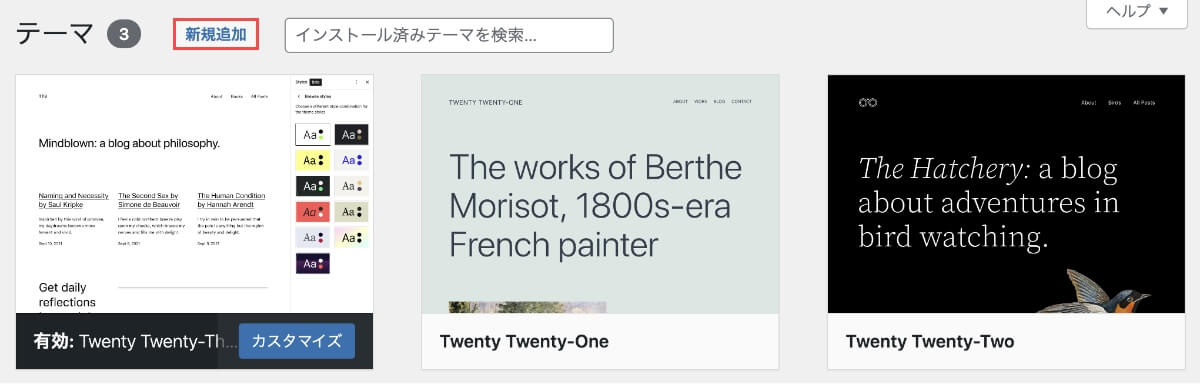
テーマを追加画面で「テーマのアップロード」ボタンを押して、「ファイルを選択」を押します。ダウンロードしたzipファイルを選択して「今すぐインストール」ボタンを押します。
「.zip」形式のファイルじゃないとアップロードできないので、ファイルの形式を確認してください。
- zipファイルがダウンロード後、自動的に解凍されてしまった場合は、再度zipファイルに圧縮してください。
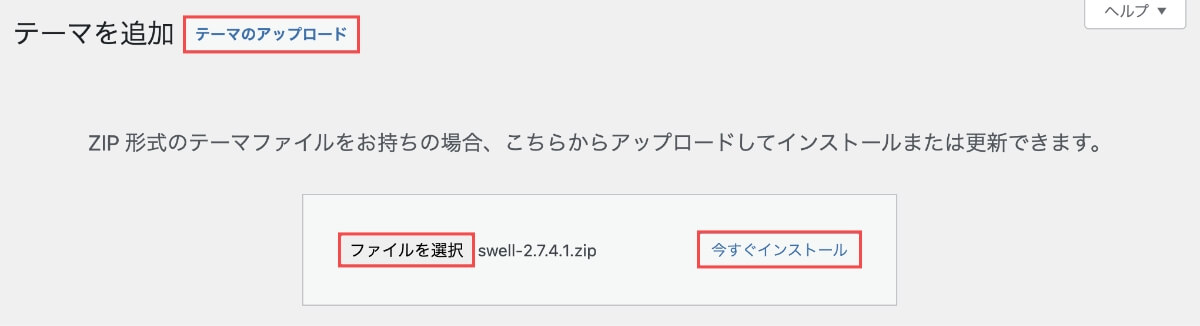
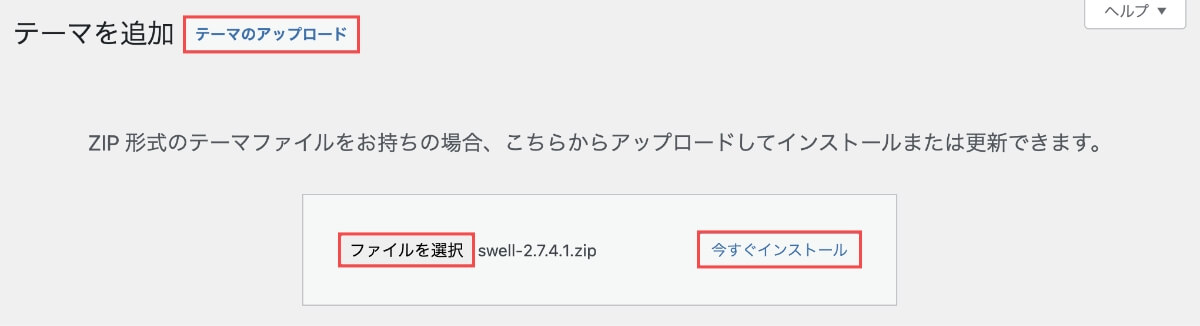
インストール完了画面で「テーマページへ移動」を押します。
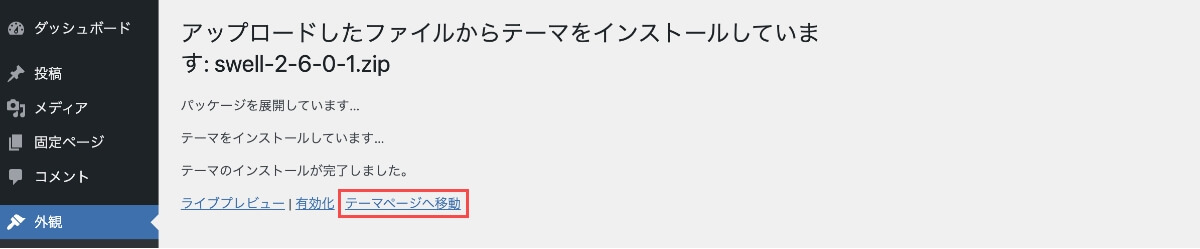
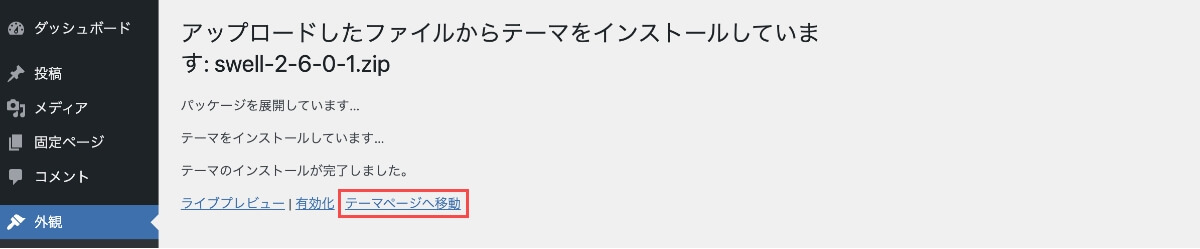
同じ工程で「親テーマ」と「子テーマ」両方をインストールします。
【STEP2】SWELLの子テーマを有効化
テーマ画面で子テーマ(SWELL CHILD)の「有効化」ボタンを押します。
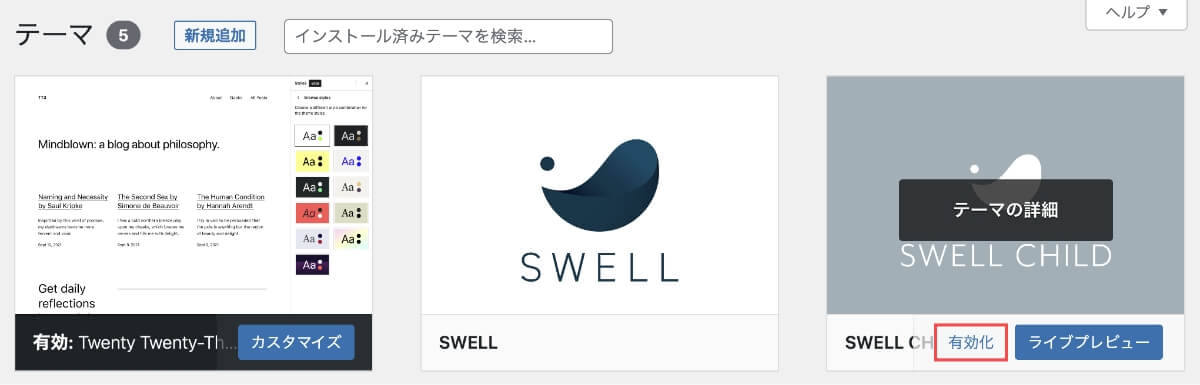
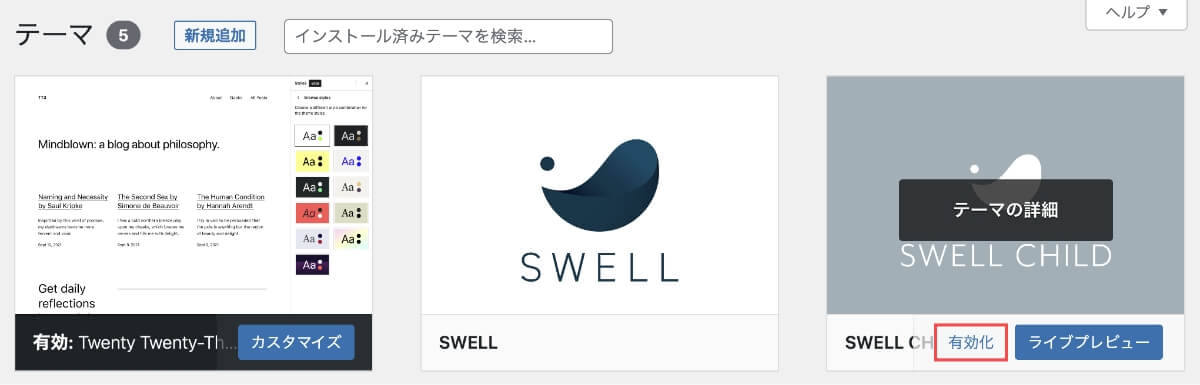
子テーマが「有効」になれば完了です。
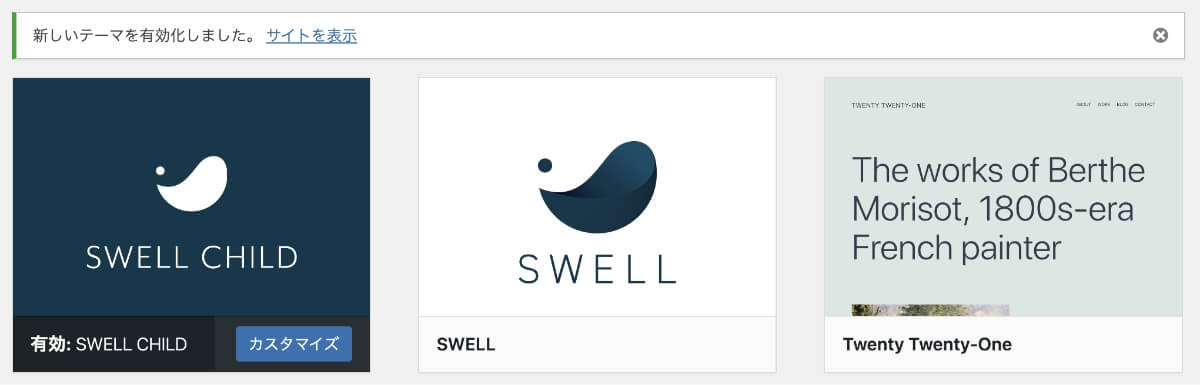
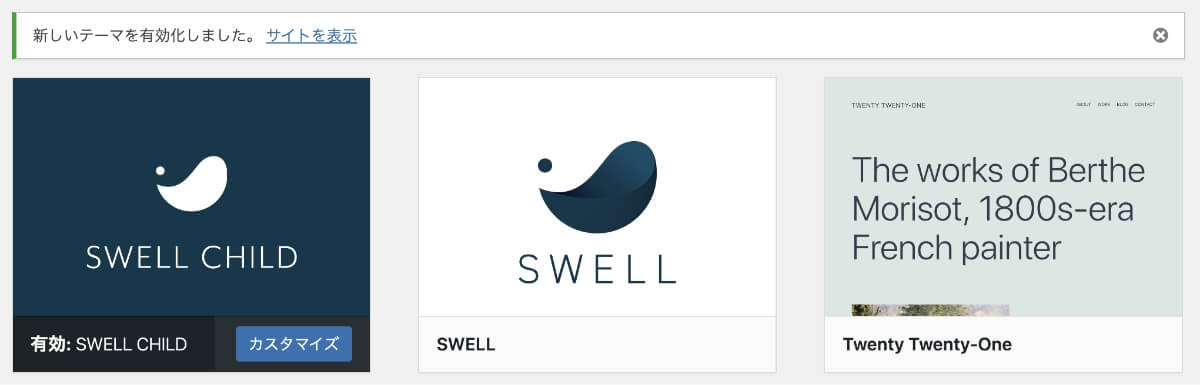
WordPressテーマは、テーマ開発者が、セキュリティや機能追加などでバージョンアップを行います。その際に、親テーマを利用してカスタマイズを行なっていたら、全てのカスタマイズ内容がリセットされてしまう可能性があるので、そのようなトラブルを避けるためには「子テーマ」の使用が推奨されています。
何かしらの理由がない限りは子テーマを利用しましょう!
インスロールが完了したら、次はSWELLの初期設定を行います。
SWELLの初期設定(ユーザー認証)


SWELLの初期設定について解説します。
- SWELLのアクティベート設定
- SWELLERS’のログイン方法
- Discordコミュニティに参加
手順ごとに画像付きで解説するので、ぜひ一緒に進めてください。
①SWELLのアクティベート設定
WordPressにログインしたら、SWELLの「ユーザー認証(アクティベート設定)」を行います。
SWELLを購入したら、必ずユーザー認証(アクティベート設定)を行う必要があります。ユーザー認証を行わないと、バージョンアップ機能が制限されてしまい、セキュリティなどでエラーが発生する場合があります。
WordPress管理画面のサイドメニューから「SWELL設定」→「アクティベート」を押します。


SWELLアクティベート設定画面で「SWELLERS’会員のメールアドレス」を入力し、「認証リクエストを送信」ボタンを押します。
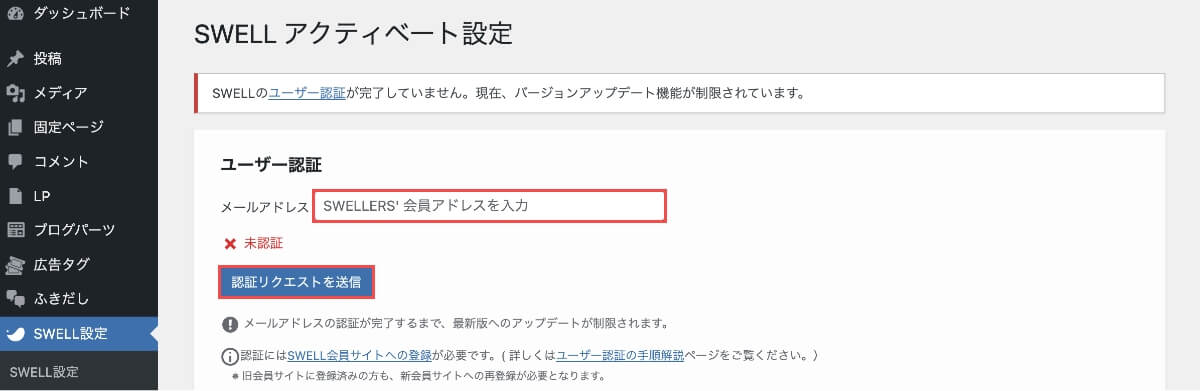
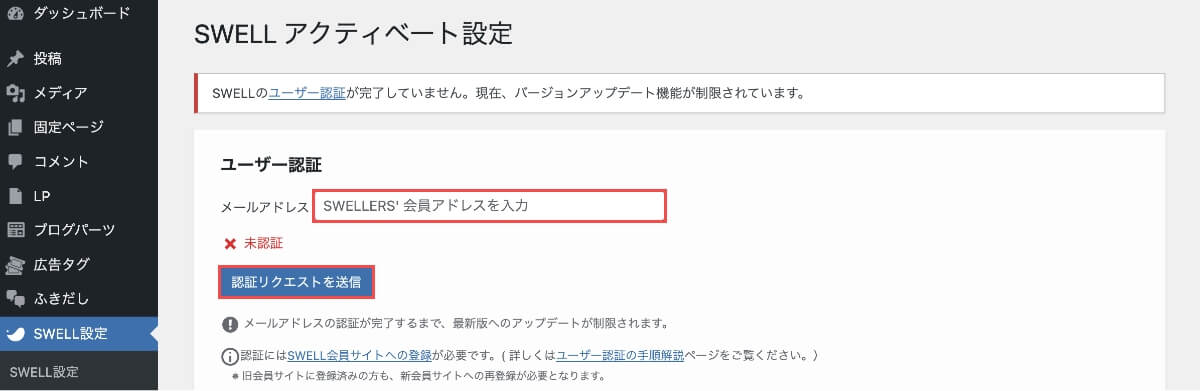
メールで届いた「ユーザー認証用URL」を押します。(有効時間3分)
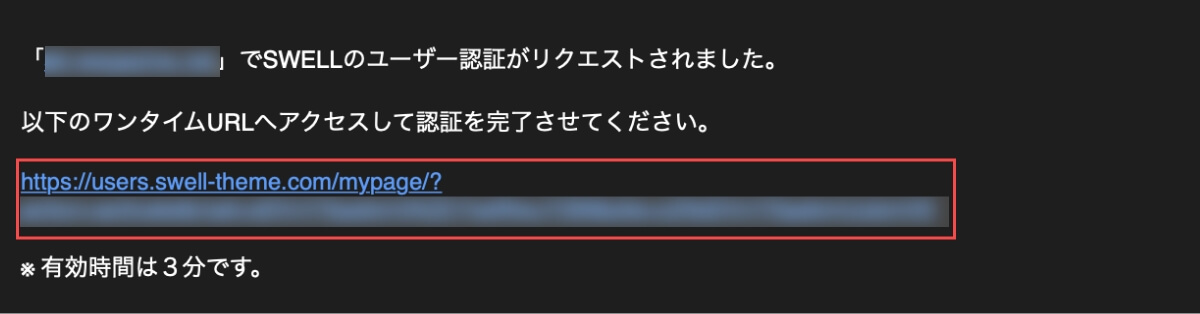
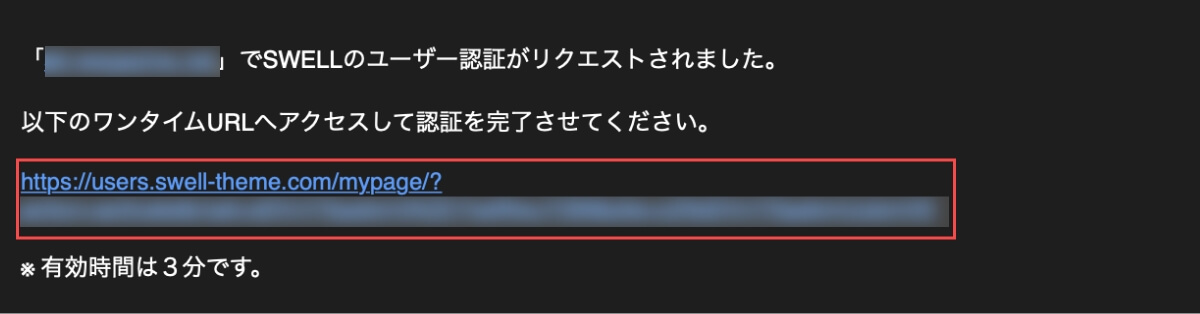
SWELLアクティベート設定画面で「アクティベートを完了」ボタンを押します。
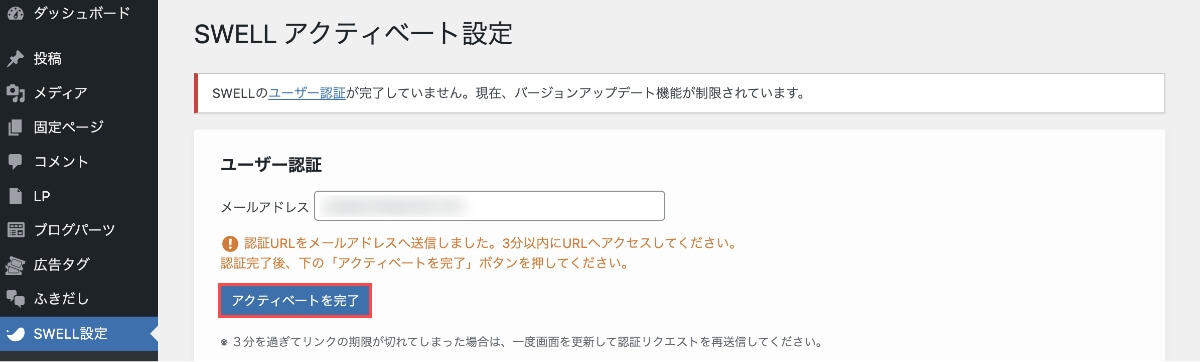
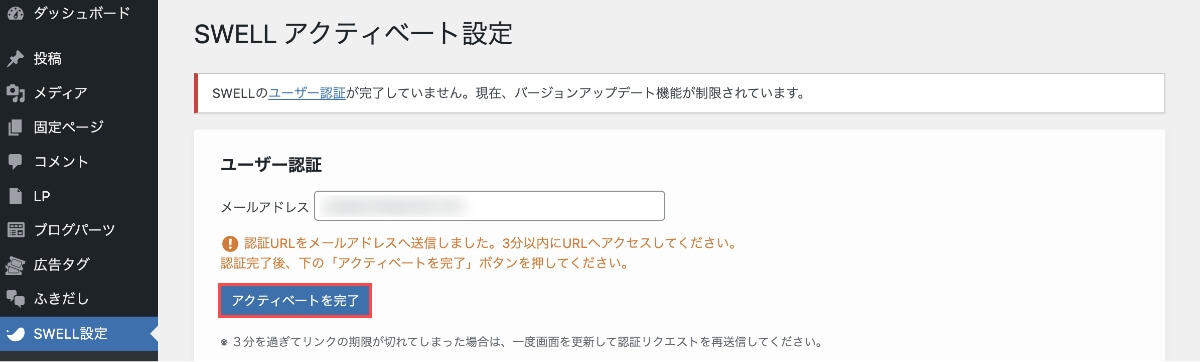
「認証完了」が表示されたらアクティベート設定は終了です。
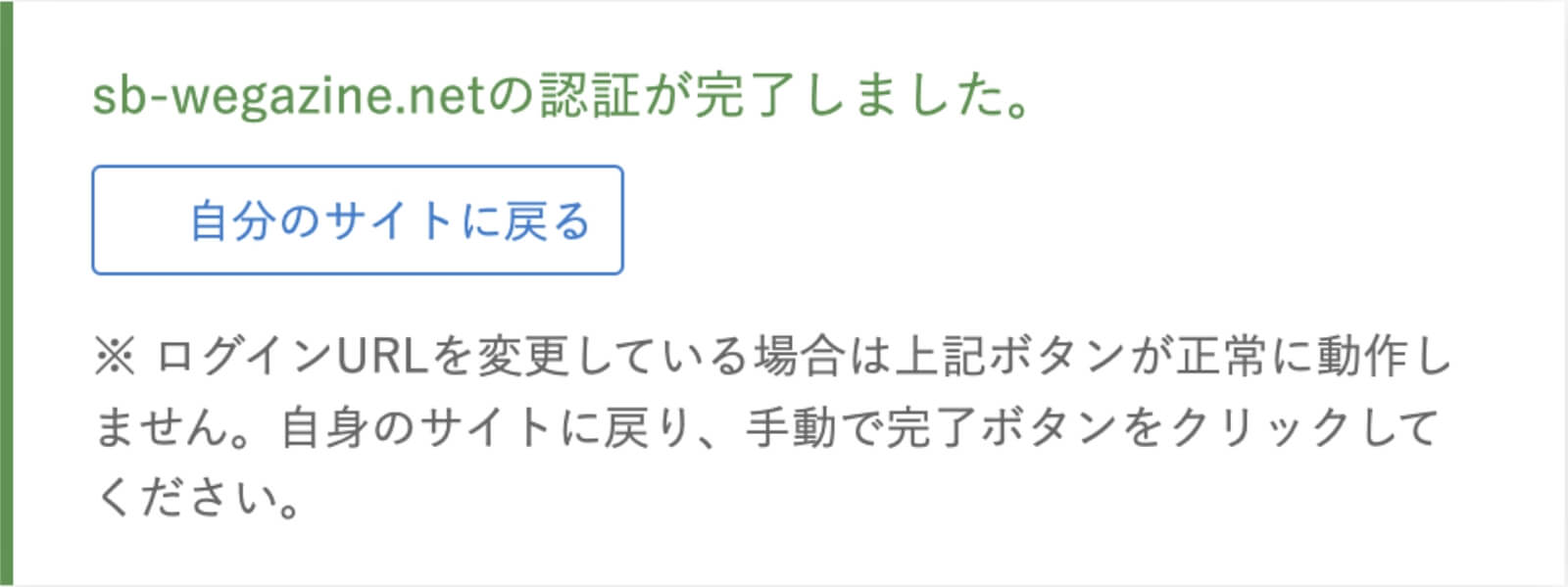
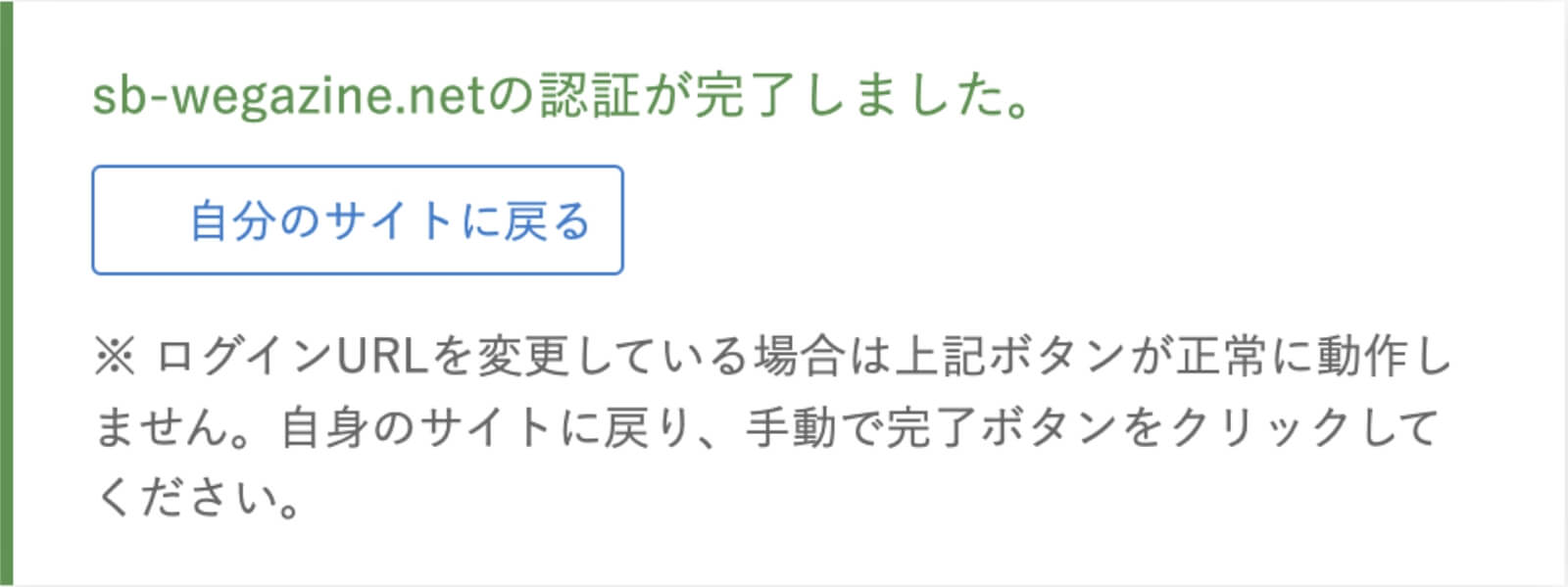
「認証済みサイト一覧」に認証したブログサイトURLが表示されれば認証成功です。
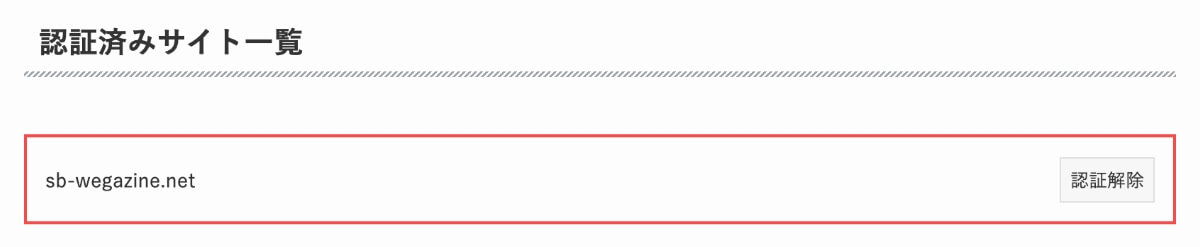
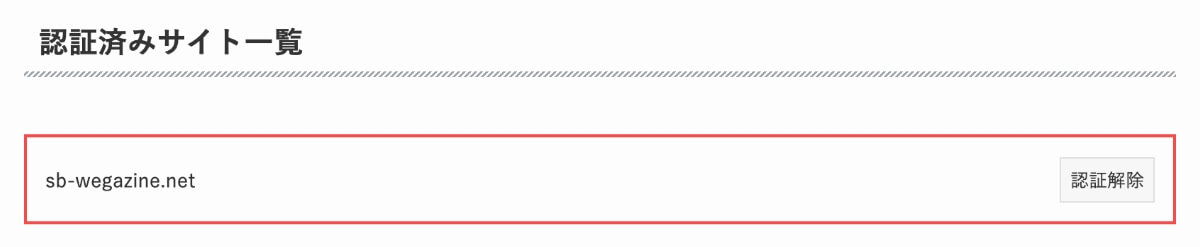
念のため、SWELLアクティベート設定画面でも「認証完了」となっているか確認します。
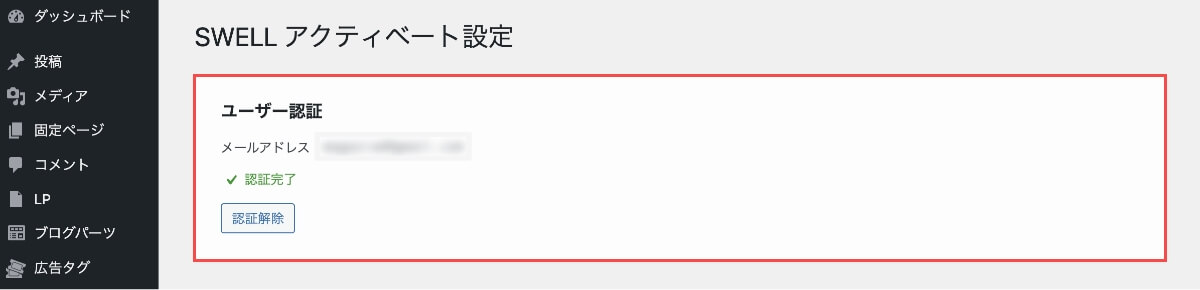
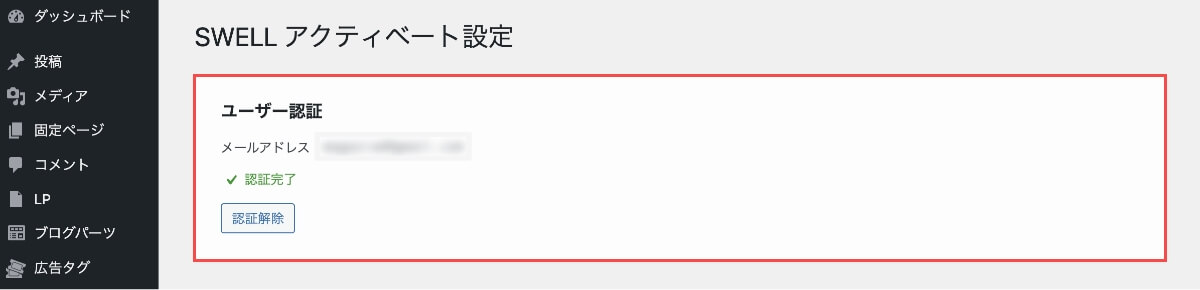
ユーザー認証は忘れず行いましょう!
②SWELLERS’のログイン方法
以下より「SWELLERS’ログインページ」に移動します。
SWELLERS’のログインページが表示されます。
- 購入時に登録した「メールアドレス」を入力します。
- 「パスワード」を入力します。
- 「CAPTCHA コード」を入力します。
- 「ログイン」ボタンを押します。
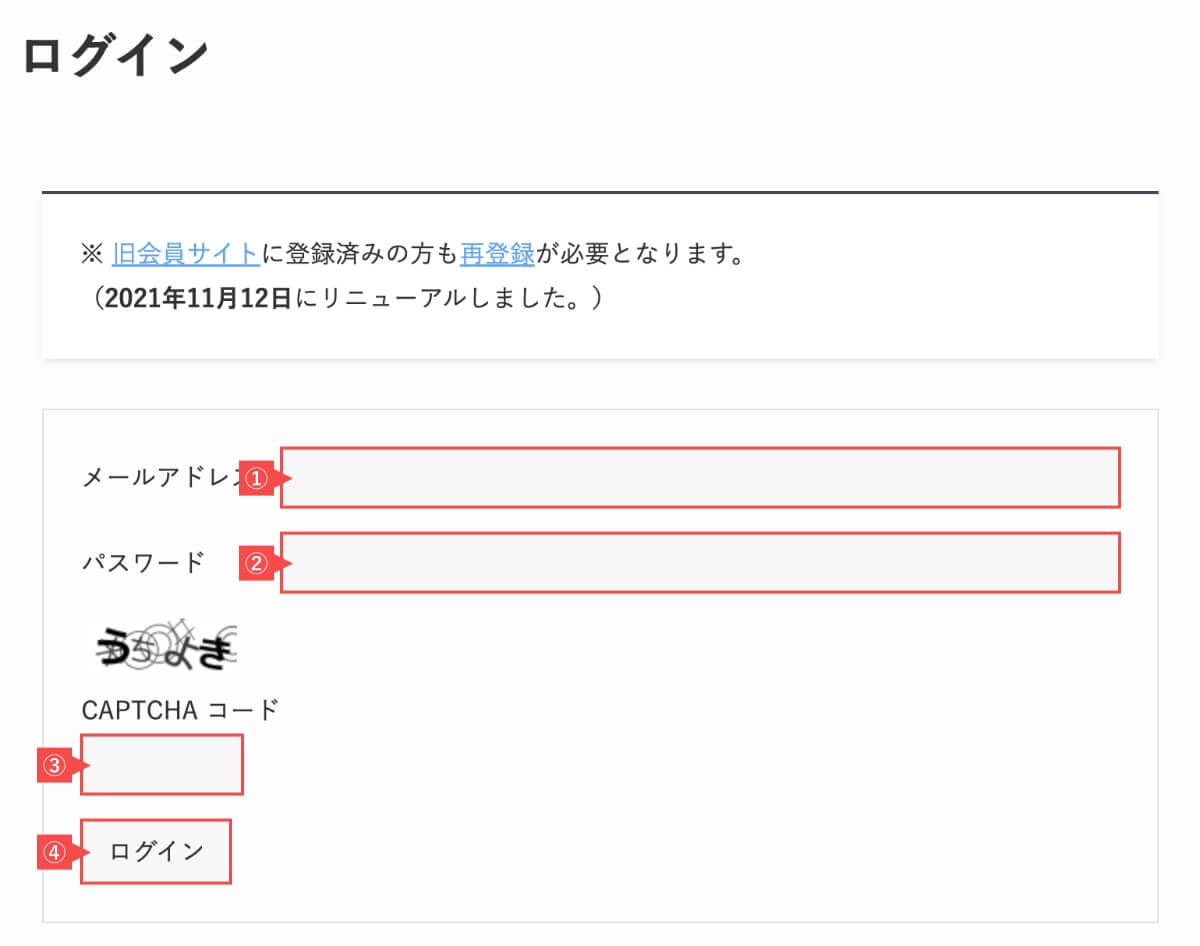
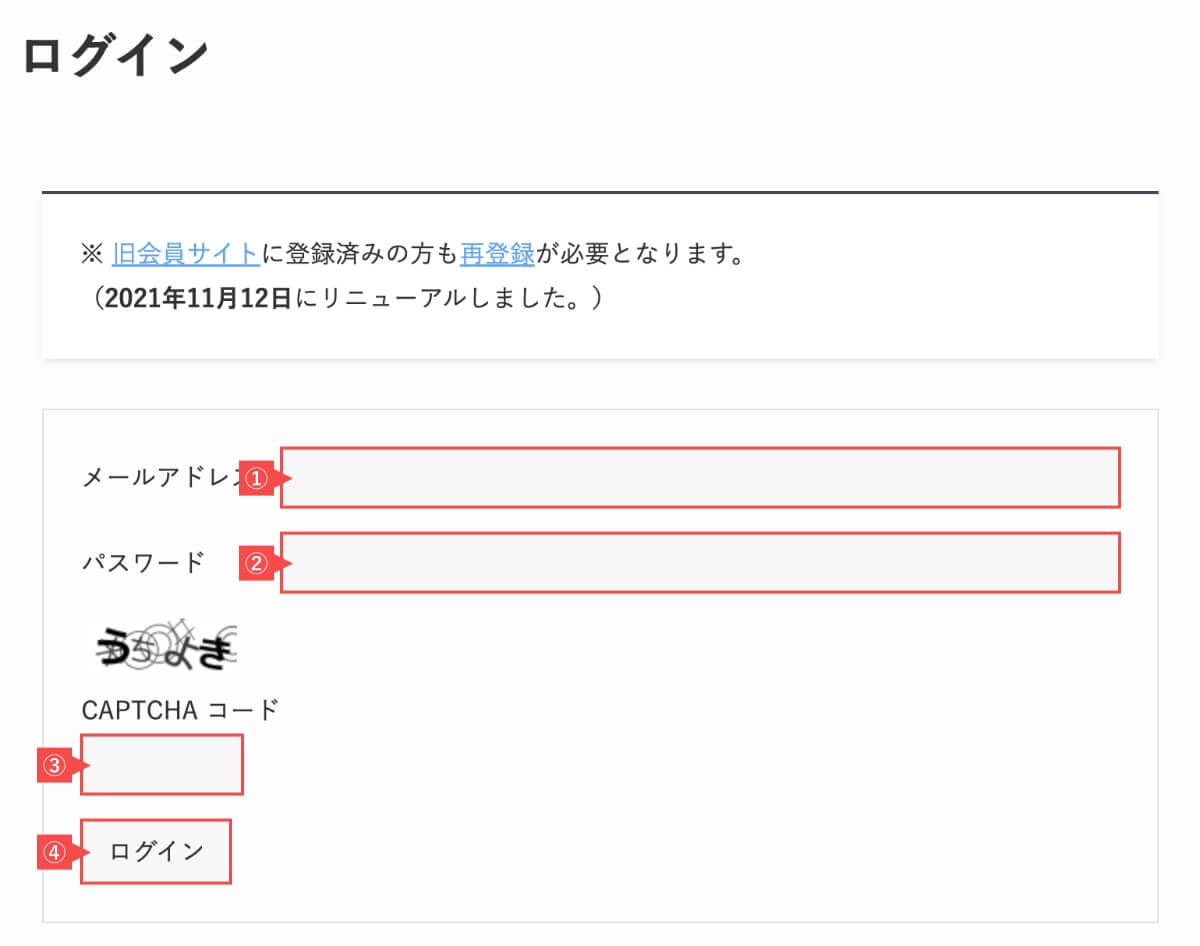
念のためログインできるか試しておきましょう!
③Discordコミュニティに参加
Discordコミュニティ(SWELLERS’オンラインコミュニティ)への参加方法を解説します。
Discordとは、アメリカで誕生した「ボイスチャットサービス」です。音声とテキストの両方によるユーザー間でのコミュニケーションが可能です。
マイページからDiscordコミュニティに移動
SWELLERS’にログインしてから「参加する」ボタンを押します。
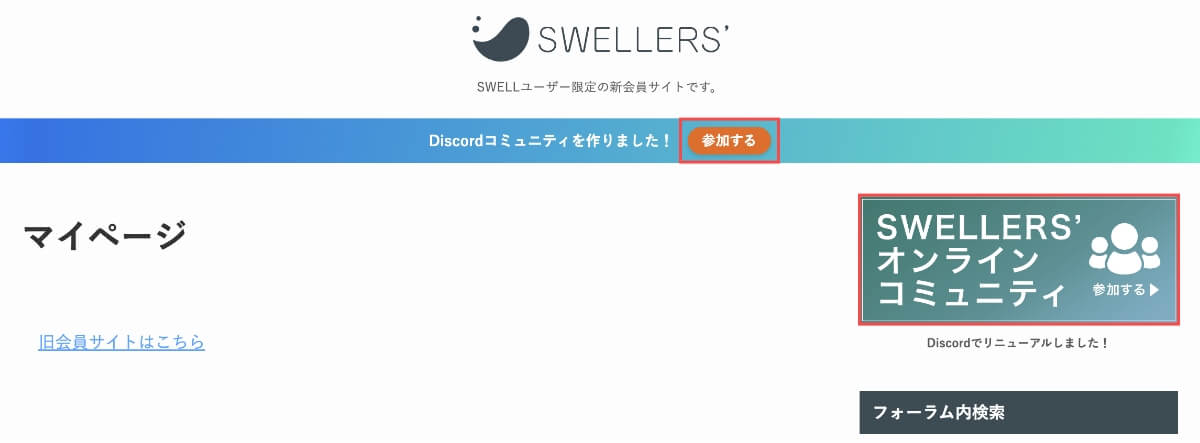
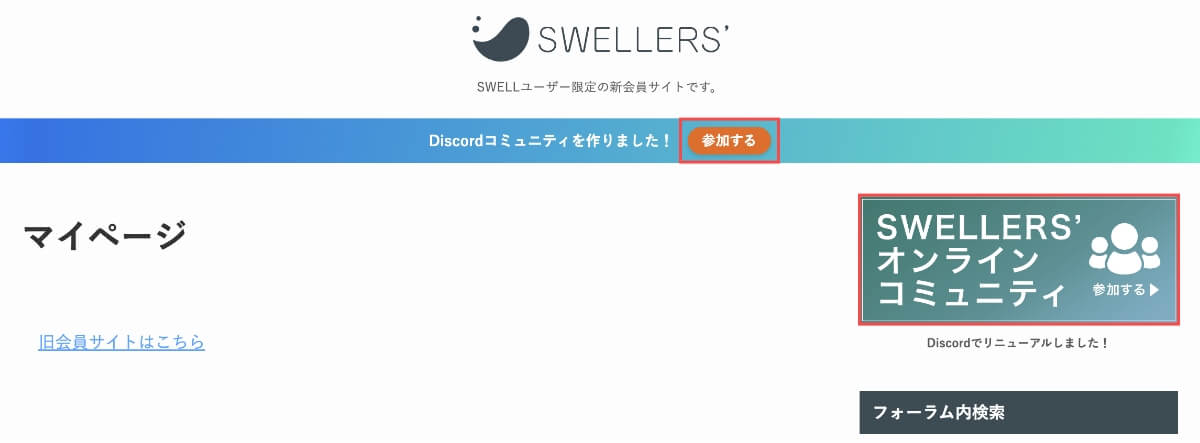
Discordコミュニティの参加方法(アカウント作成)
ユーザー名に「ニックネーム」を入力し、「はい」ボタンを押します。
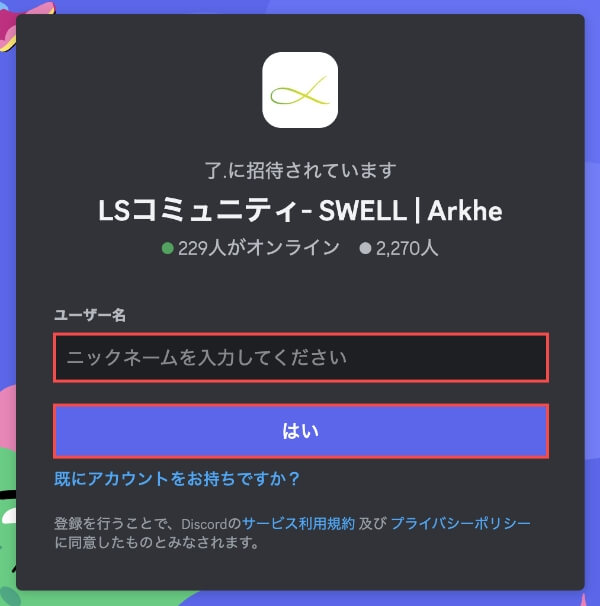
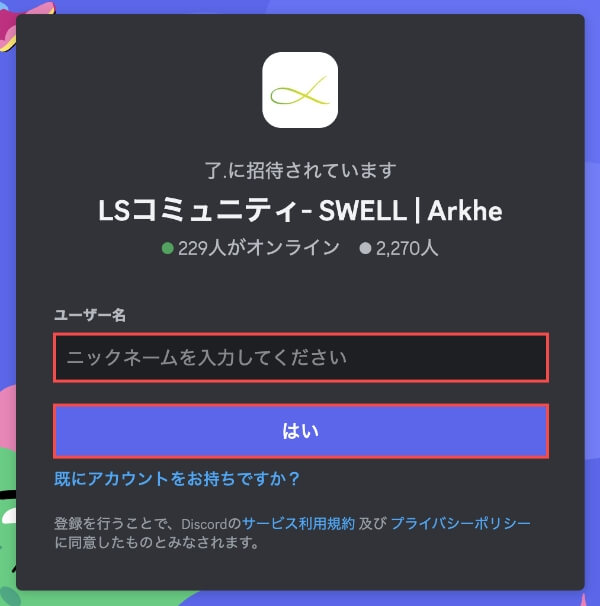
アカウント作成で「私は人間です」にチェックします。
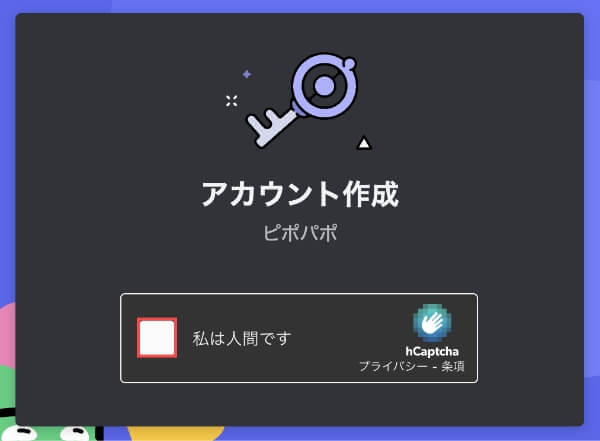
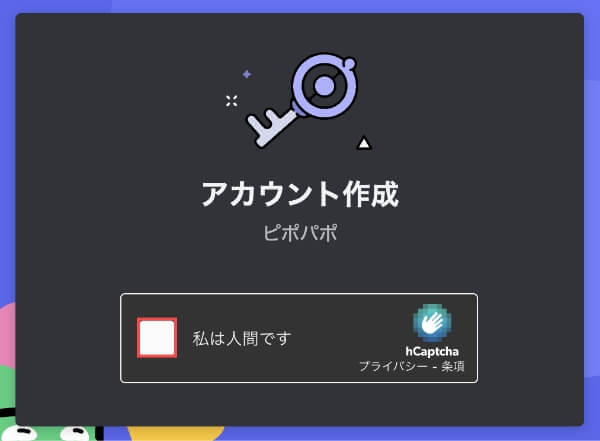
「生年月日」を入力して、「完了」ボタンを押します。
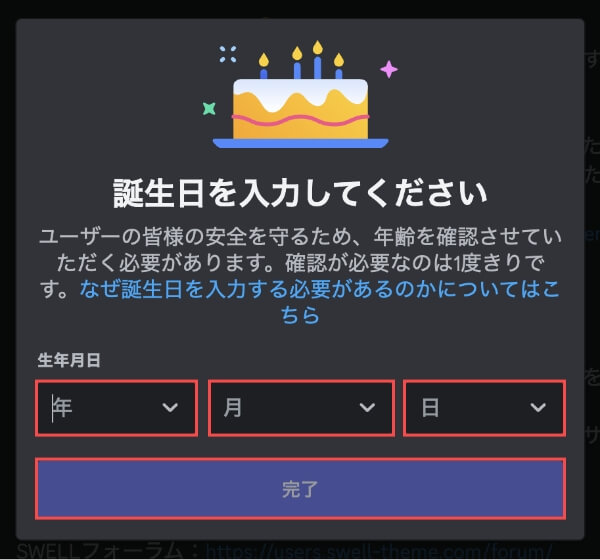
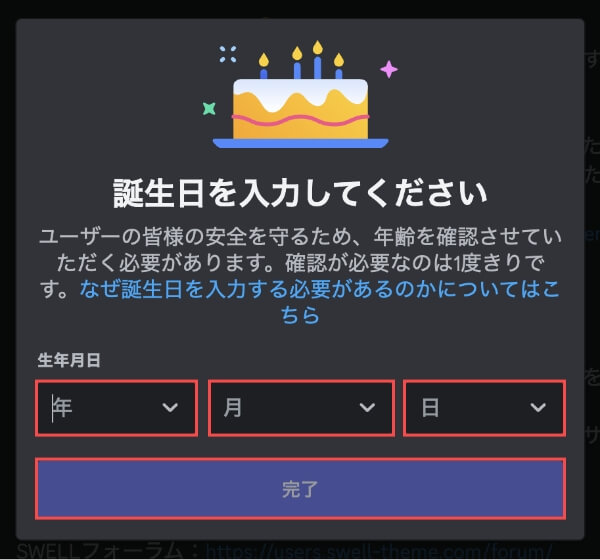
サインアップ完了画面で「メールアドレス」と「パスワード」を入力して、「アカウントを作成する」ボタンを押します。
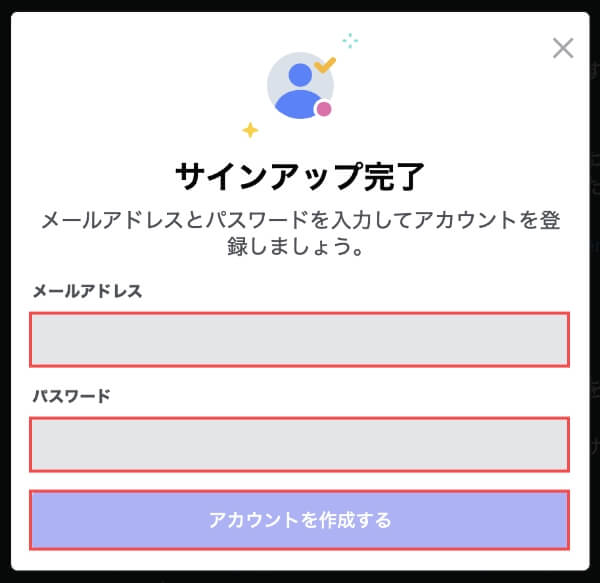
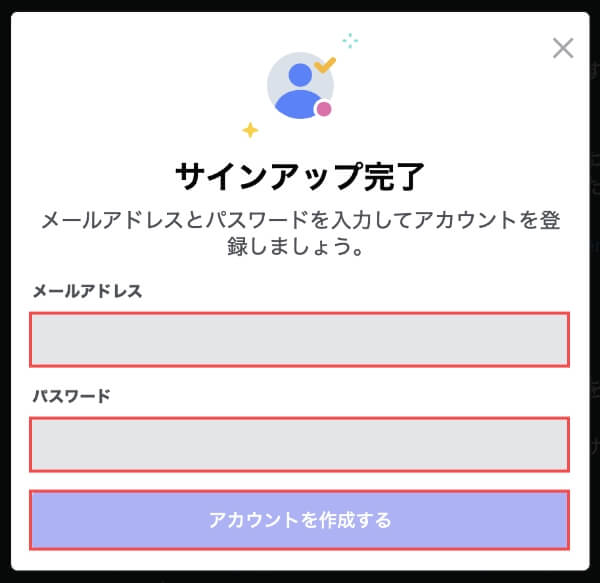
Discordからメールが届くので「メールアドレスを認証する」ボタンを押します。
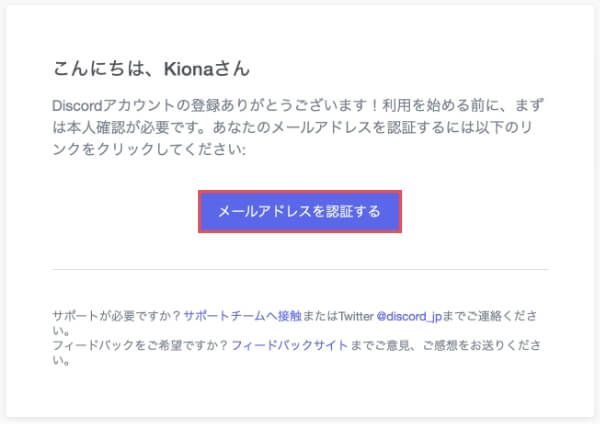
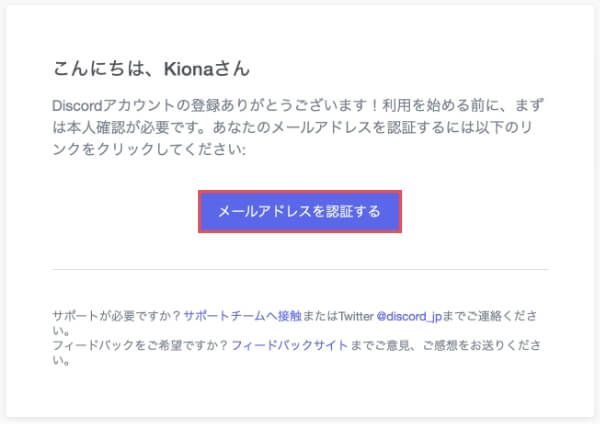
メール認証の完了画面が表示されたら「Discordで開く」ボタンを押します。SWELLのDiscordコミュニティ画面が表示されます。
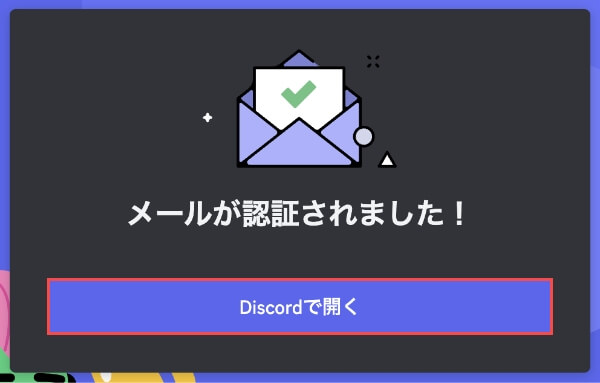
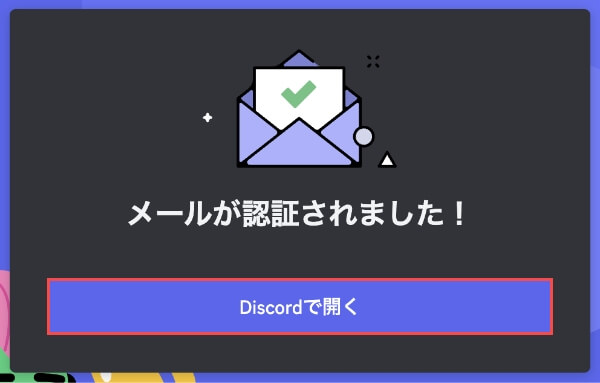
Discordコミュニティでより気軽に質問できるようになったよ!
WordPressテーマのSWELL導入後にすべきこと


SWELL導入後の最初にやるべきことを解説します。
- WordPressの初期設定
- WordPressプラグインの導入(SWELL利用可能)
- SWELLのデモサイトデザイン設定
- Googleアナリティクスの設定
- GoogleアナリティクスのタグをSWELLに設置
- Googleサーチコンソールの設定
- Googleタグマネージャーの設定(任意)
- GoogleタグマネージャーのタグをSWELLに設置(任意)
①WordPressの初期設定
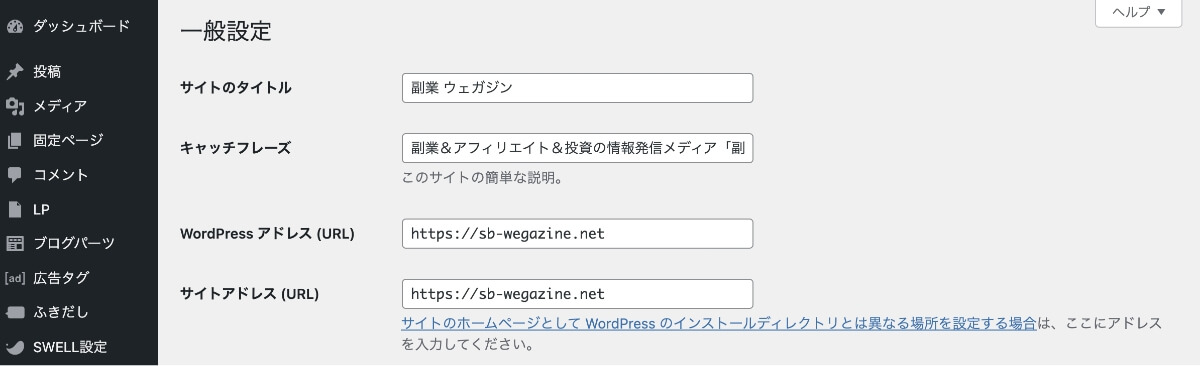
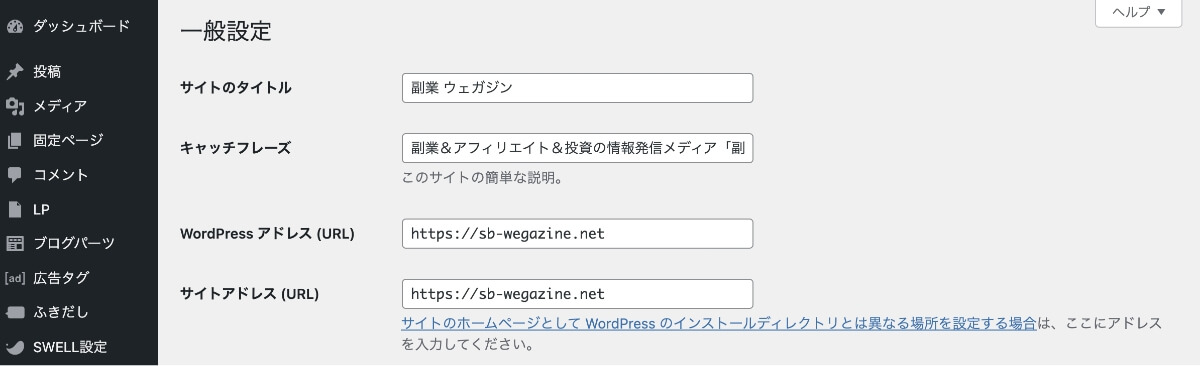
WordPressの初期状態ではブログ運営に最適化されていません。
なので、以下の項目において初期設定を行い、ブログのセキュリティを強化したり、記事が上位表示されやすくしたり、ライティング作業を効率化したりしましょう。
- バージョンを最新に更新:WordPressやプラグインの更新
- 一般設定:タイトルやサイトアドレスの設定
- 表示設定:1ページの表示する最大投稿数の設定
- ディスカッション設定:コメント機能の設定
- パーマリンク設定:記事URLの設定
- プロフィールの設定:ブログ上の表示名や自己紹介文の設定
- サンプルページの削除:不要な投稿記事の削除
- 初期プラグインの削除:不要なプラグインの削除
初期設定を後回しにすると投稿済み記事にエラーが発生するかもしれないので、忘れず設定しておいてください。
WordPressの初期設定のやり方は下記の記事をチェック!
『WordPressブログの初期設定の方法』については下記の記事をご確認ください。


WordPressの初期設定が完了したら、次はSWELLで利用できるWordPressプラグインを導入しましょう。
②WordPressプラグインの導入(SWELL利用可能)
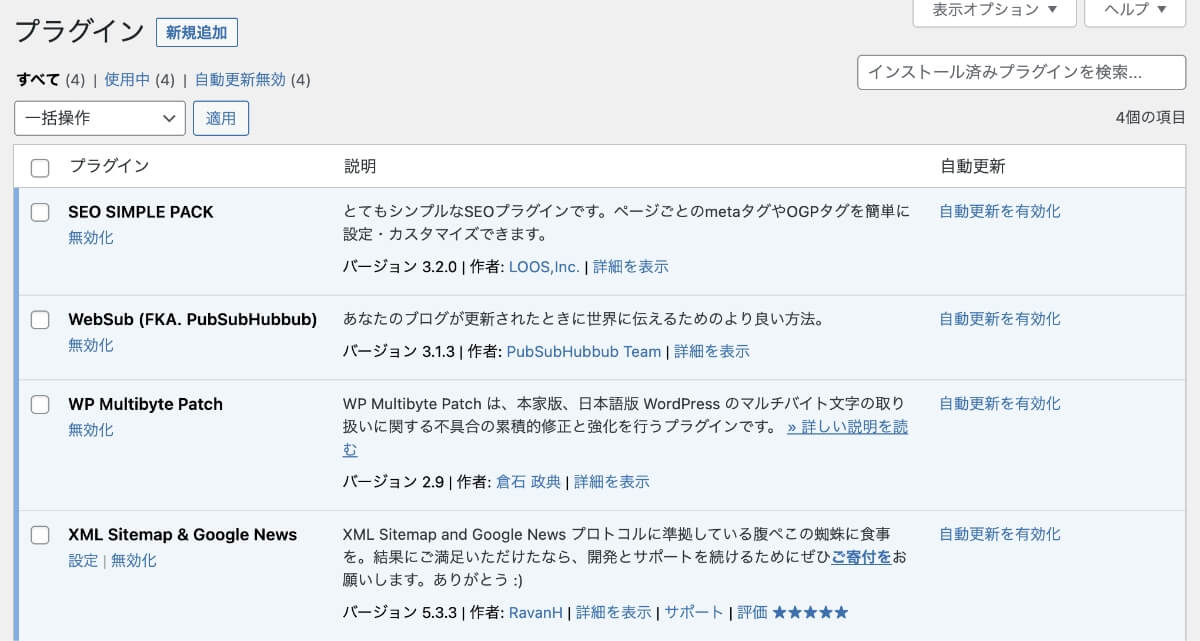
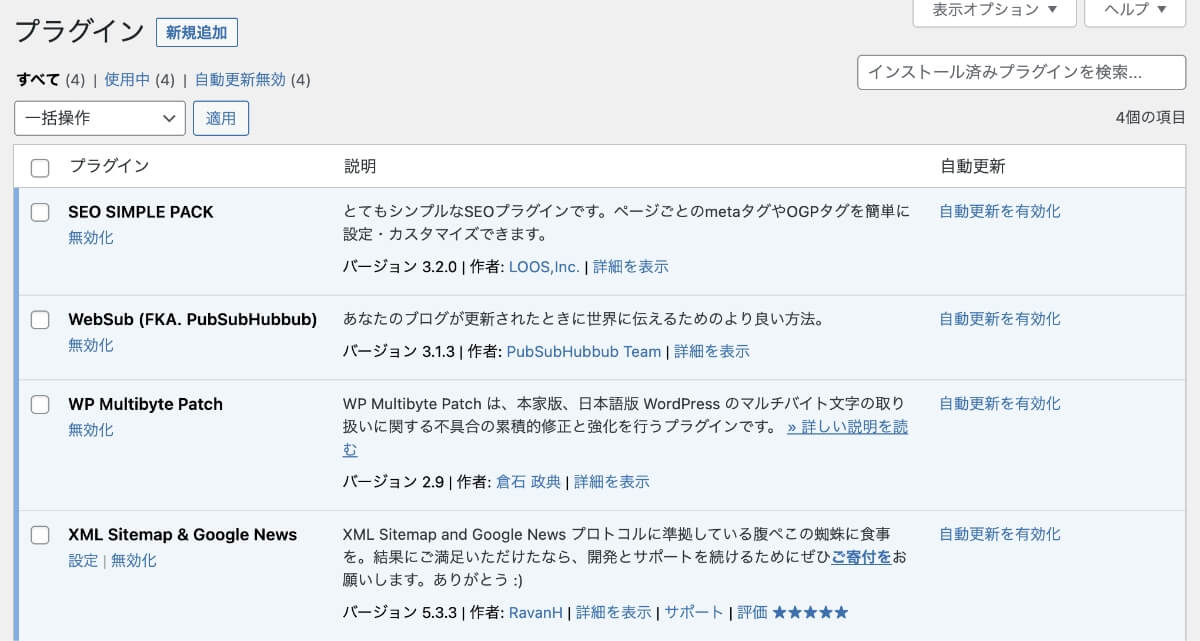
プラグインとは、WordPressの機能を拡張してくれるツールのことです。わかりやすく説明すると「WordPress=スマホ」で「プラグイン=アプリ」のようなイメージです。
WordPressにない機能を追加するためにプラグインを導入する必要があります。初期状態のWordPressにプラグインはほとんど入っていないので、必要最低限のプラグインを導入してWordPressのブログ運営を最適かつ効率化しましょう。
ブログ初心者におすすめのプラグインは下記をチェック!
初心者におすすめのWordPressプラグイン
- おすすめのWordPressプラグイン
| おすすめのプラグイン10選 | |
|---|---|
| プラグイン名 | 利用用途 |
| WP Multibyte Patch | 日本語の不具合修正 |
| UpdraftPlus | バックアップ&復元 |
| SiteGuard WP Plugin | セキュリティ対策 |
| Broken Link Checker | リンク切れチェック |
| Contact Form 7 | お問い合わせフォーム |
| XML Sitemap & Google News | XMLサイトマップ生成 |
| WebSub | インデックス促進 |
| SEO SIMPLE PACK | SEO対策 |
| EWWW Image Optimizer | サイト高速化(画像圧縮) |
| Pochipp | 物販・商品管理 |
- 青字を押すとプラグインの詳細説明に移動できます。
WordPressプラグインは利用するものだけ導入しましょう。
なぜなら、プラグインを入れた分だけWordPressブログのスピードが遅くなるからです。わかりやすく説明すると、スマホでアプリをたくさん入れて起動していると遅くなったりする現象と同じです。
最初に設定すべきおすすめのプラグインは下記の記事をチェック!
『ブログ初心者におすすめのWordPressプラグイン10選』については下記の記事をご確認ください。


③SWELLのデモサイトデザイン設定
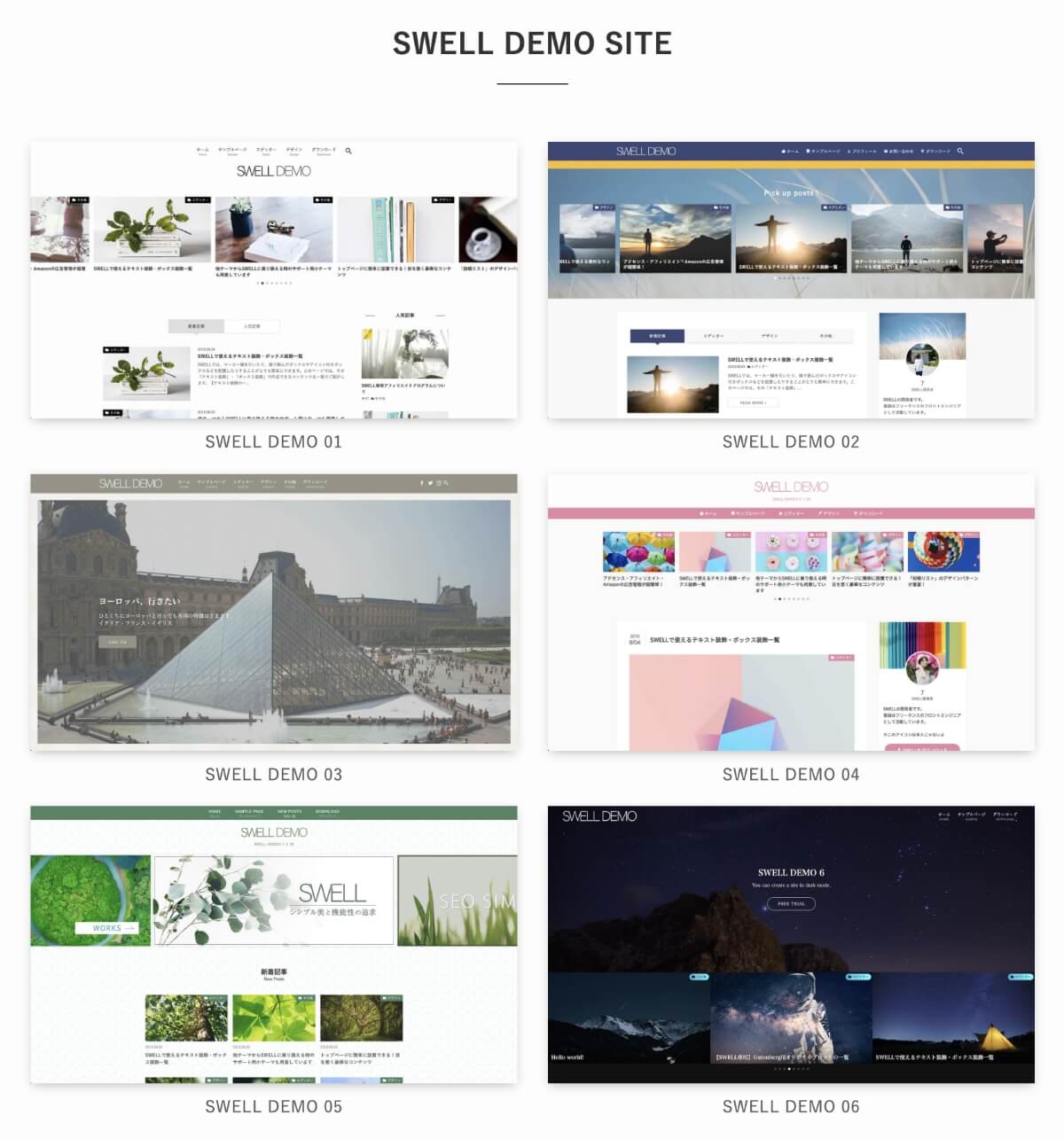
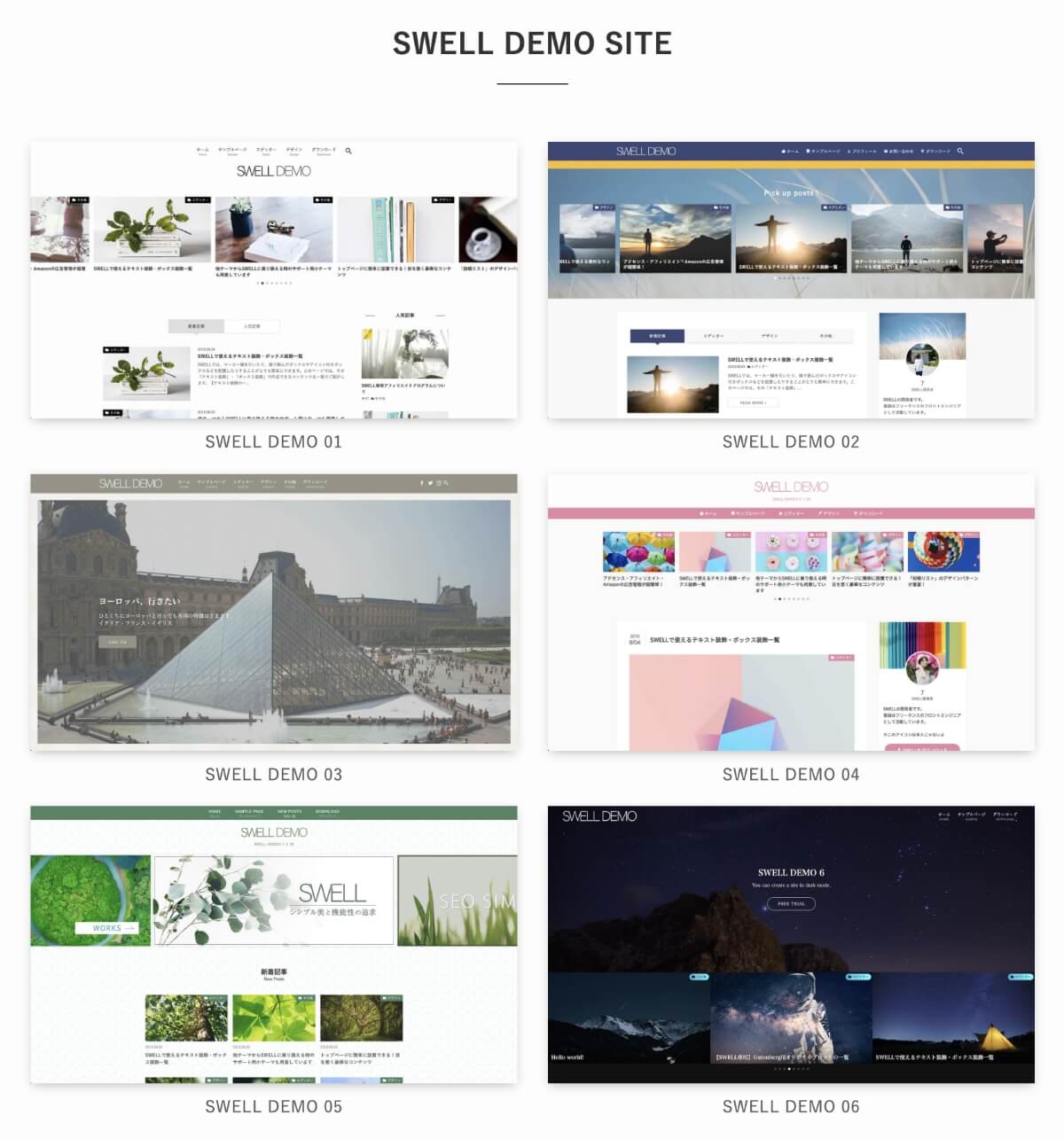
SWELLには、6パターンの「デモサイトデザイン」が用意されています。デモサイトデザインを利用すれば、簡単におしゃれなデザインが完成します。
デモサイトデザインの設定方法は下記の記事をチェック!
『SWELLのデモサイトデザイン着せ替え方法』については下記の記事をご確認ください。


④Googleアナリティクスの設定
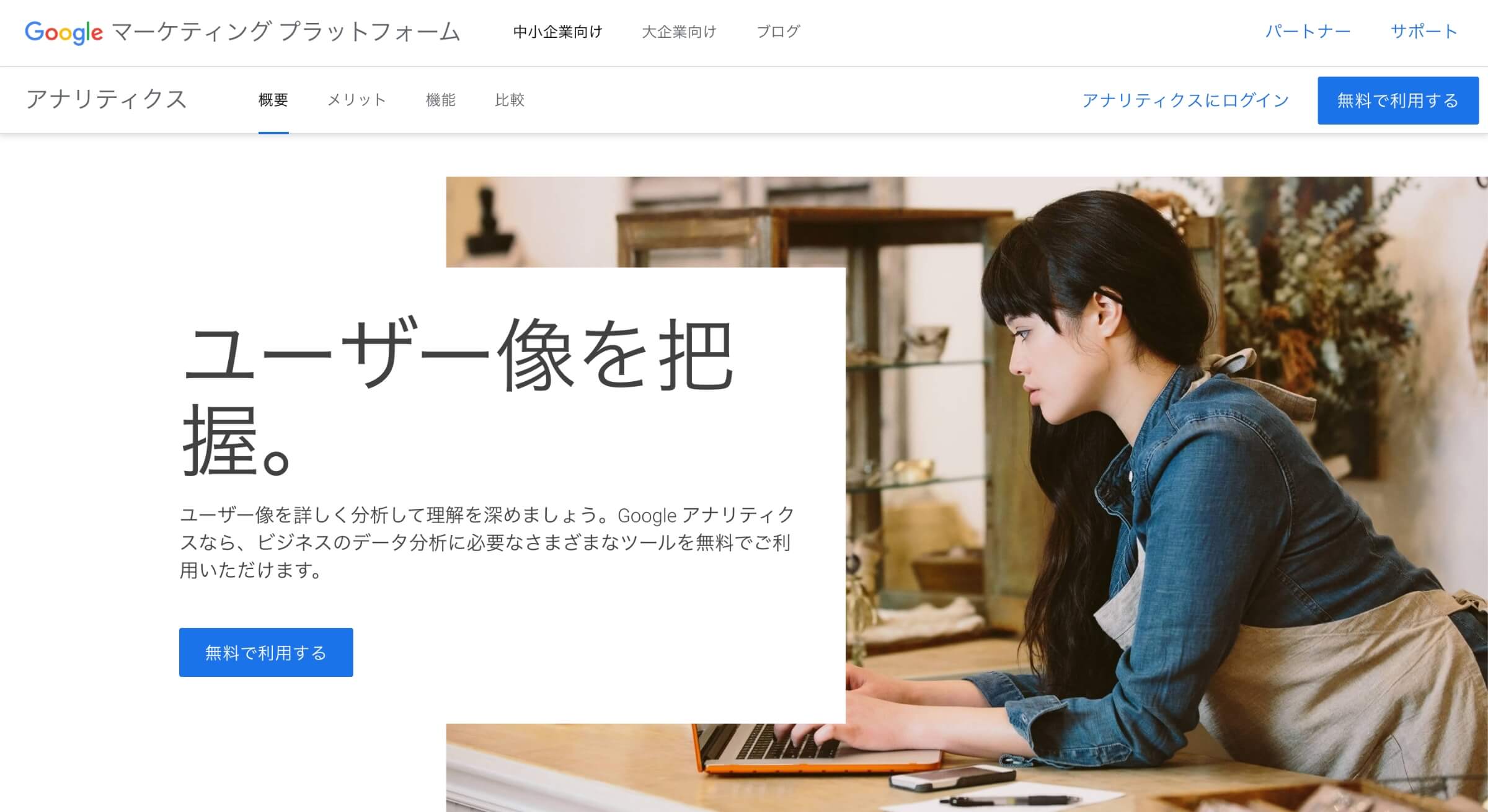
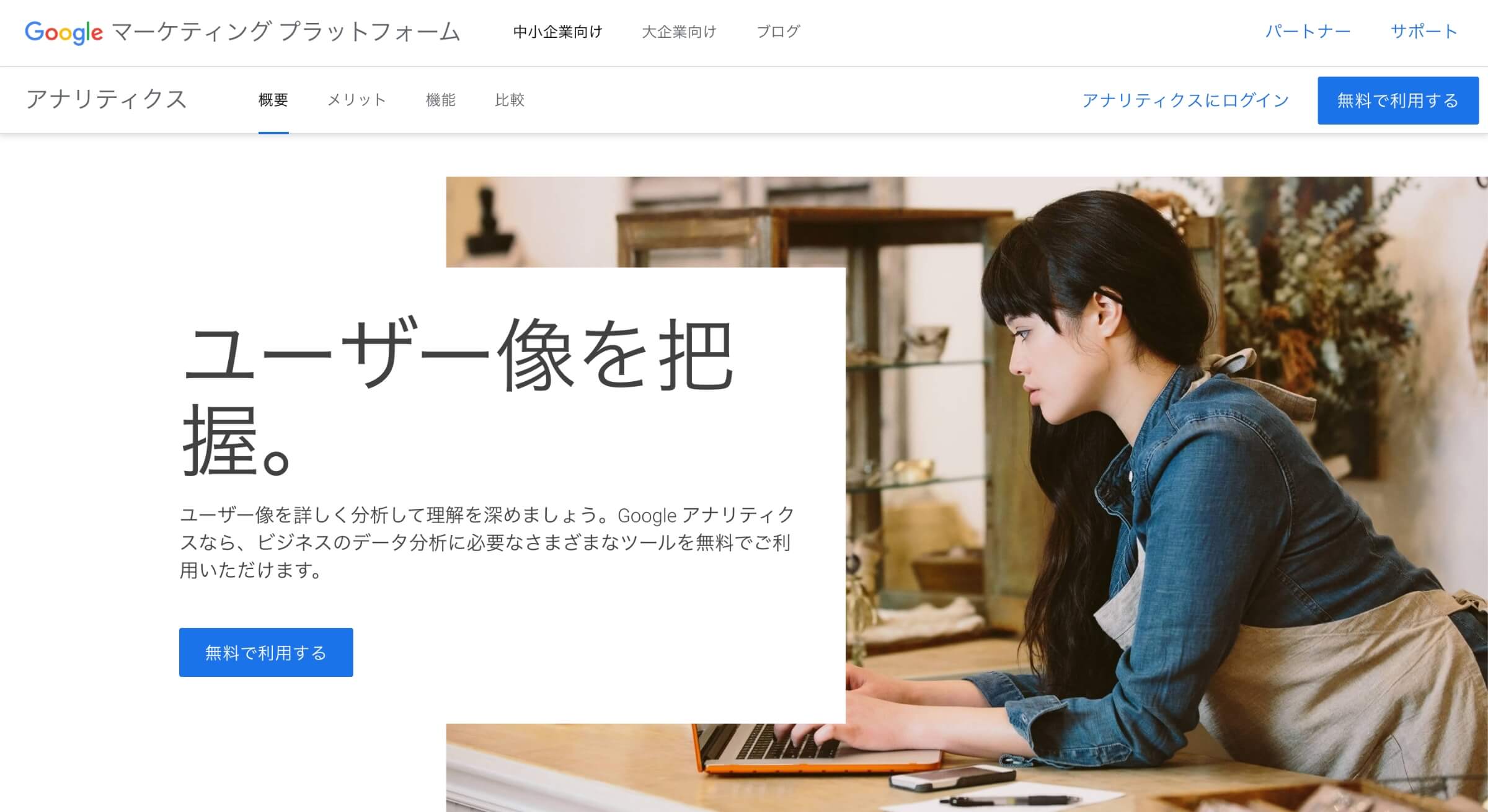
Googleアナリティクスは、ブログにアクセスした後のユーザー情報が確認できる無料のアクセス解析ツールです。
主に以下の分析データが確認できます。
- ブログのアクセス数(日/週/月/年)
- ブログのPV数(日/週/月/年)
- どの国や地域で記事が読まれているか
- どの端末で記事が読まれているか(PC or スマホ)
- ユーザーがどの記事を見たか
上記のように読者がブログに訪れた後の情報を可視化・分析できます。
Googleアナリティクスは無料で利用できる上にブログ分析・改善に活用できる機能があります。最初に設定しておかないと収集データの蓄積がされないので、早めに導入しましょう。
Googleアナリティクスの導入方法は下記の記事をチェック!
『WordPressブログにGoogleアナリティクスを登録・設置』については下記の記事をご確認ください。


⑤GoogleアナリティクスのタグをSWELLに設置
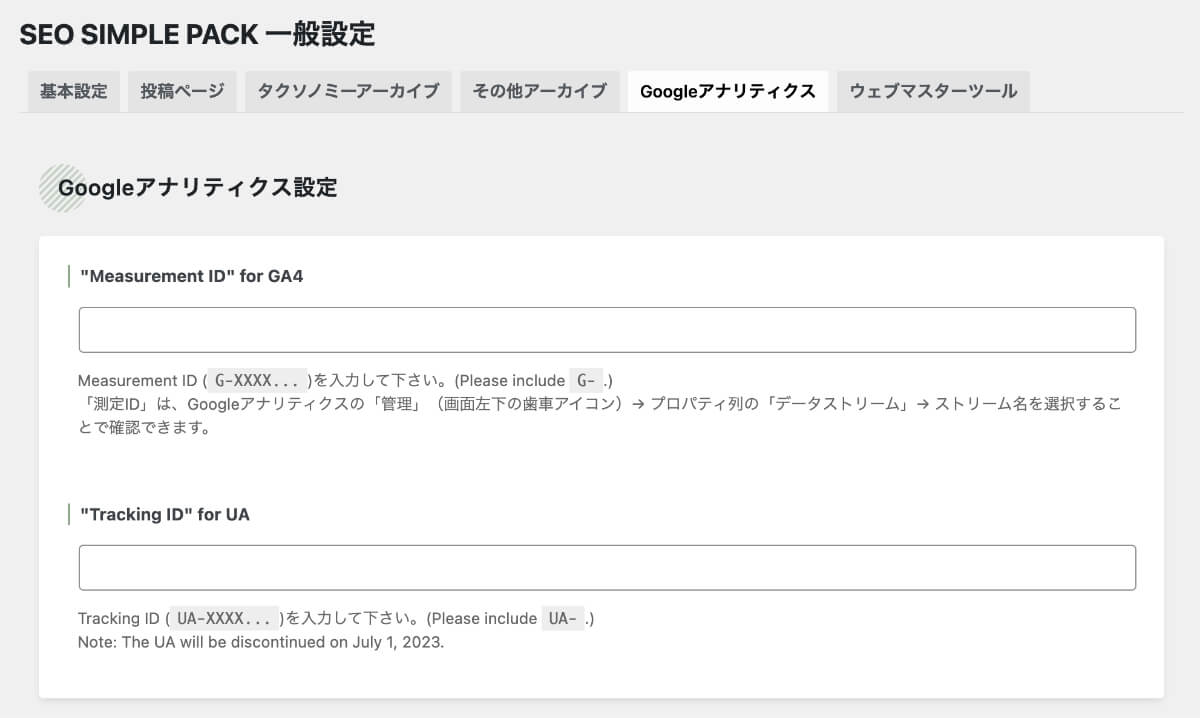
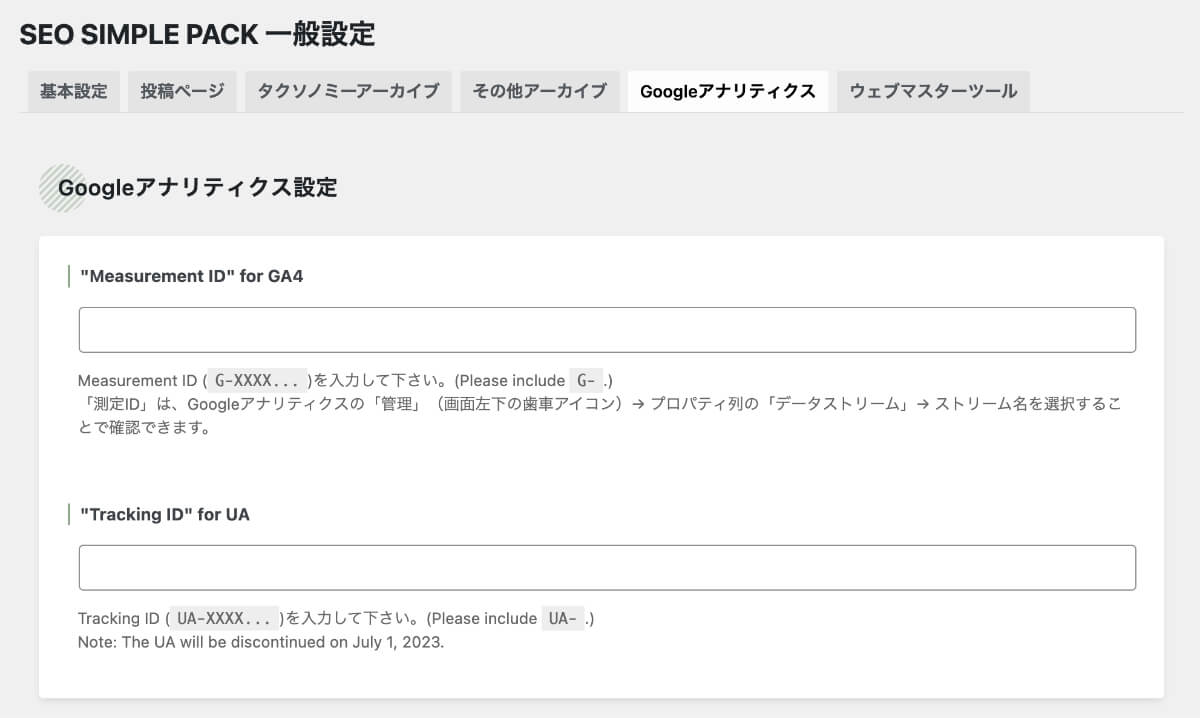
Googleアナリティクスのタグ(トラッキングコード)をSWELLに設置する方法を紹介します。
- カスタマイズの「高度な設定」を利用
- プラグインの「SEO SIMPLE PACK」を利用【おすすめ】
1.カスタマイズの「高度な設定」を利用
SWELLでは、テーマのカスタマイズで「高度な設定」機能を利用してGAタグを設置できます。
高度な設定でGAタグの設置方法は下記の記事をチェック!
『Googleアナリティクス(GA4)のタグをSWELLに設置する方法』については下記の記事をご確認ください。
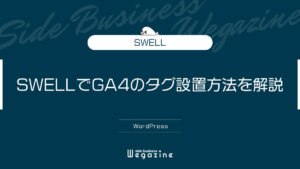
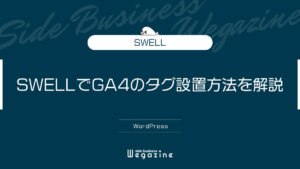
2.プラグインの「SEO SIMPLE PACK」を利用【おすすめ】
SWELLと同じ開発者が提供しているWordPressプラグインの「SEO SIMPLE PACK」を利用してGAタグを設置できます。
SEO SIMPLE PACKでGAタグの設置方法は下記の記事をチェック!
「SEO SIMPLE PACKの設定方法と使い方」について詳しく知りたい方は、下記の記事をご確認ください。


⑥Googleサーチコンソールの設定
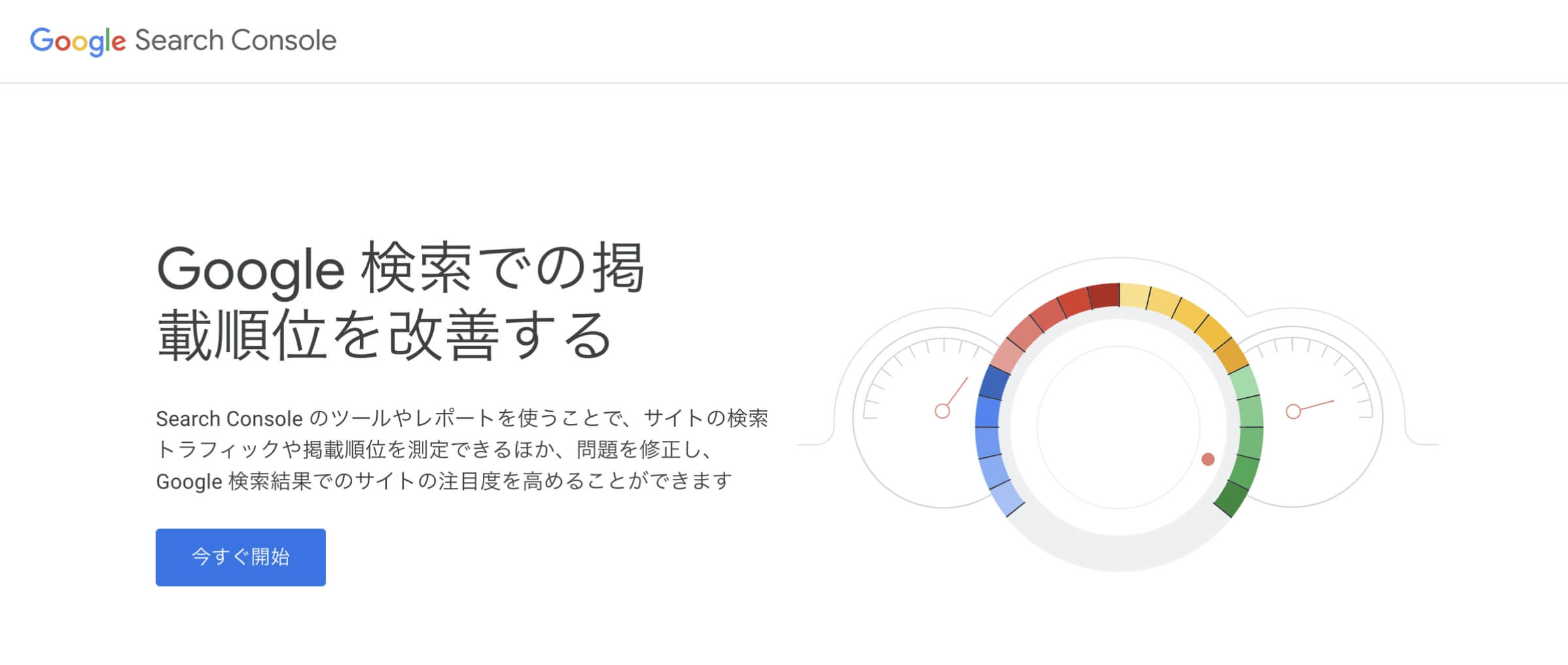
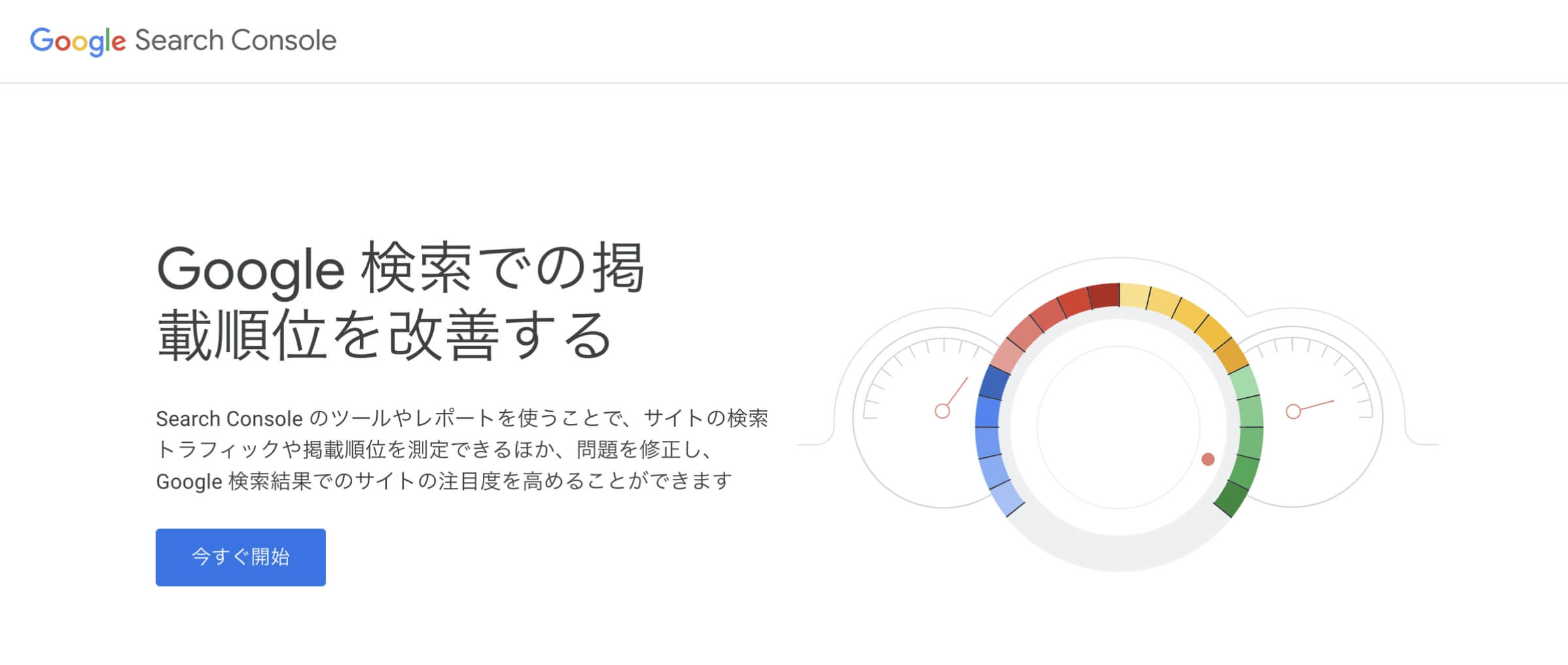
Googleサーチコンソールは、ブログに訪れる前のユーザー行動が分析できる無料ツールです。
主に以下の分析データが確認できます。
- ブログに流入している検索キーワード
- Google検索でのキーワード別順位
- 検索結果に表示された回数
- 検索で表示された記事がクリックされた回数
上記のように読者がブログに訪れる前の情報を可視化・分析できます。
Googleサーチコンソールは無料で利用できる上にSEO分析・改善に活用できる機能があります。ブログ記事のリライトや順位チェックなど頻繁に使うツールなので、早めに導入しましょう。
Googleサーチコンソールの導入方法は下記の記事をチェック!
『Googleサーチコンソールの登録方法と使い方』については下記の記事をご確認ください。


⑦Googleタグマネージャーの設定(任意)
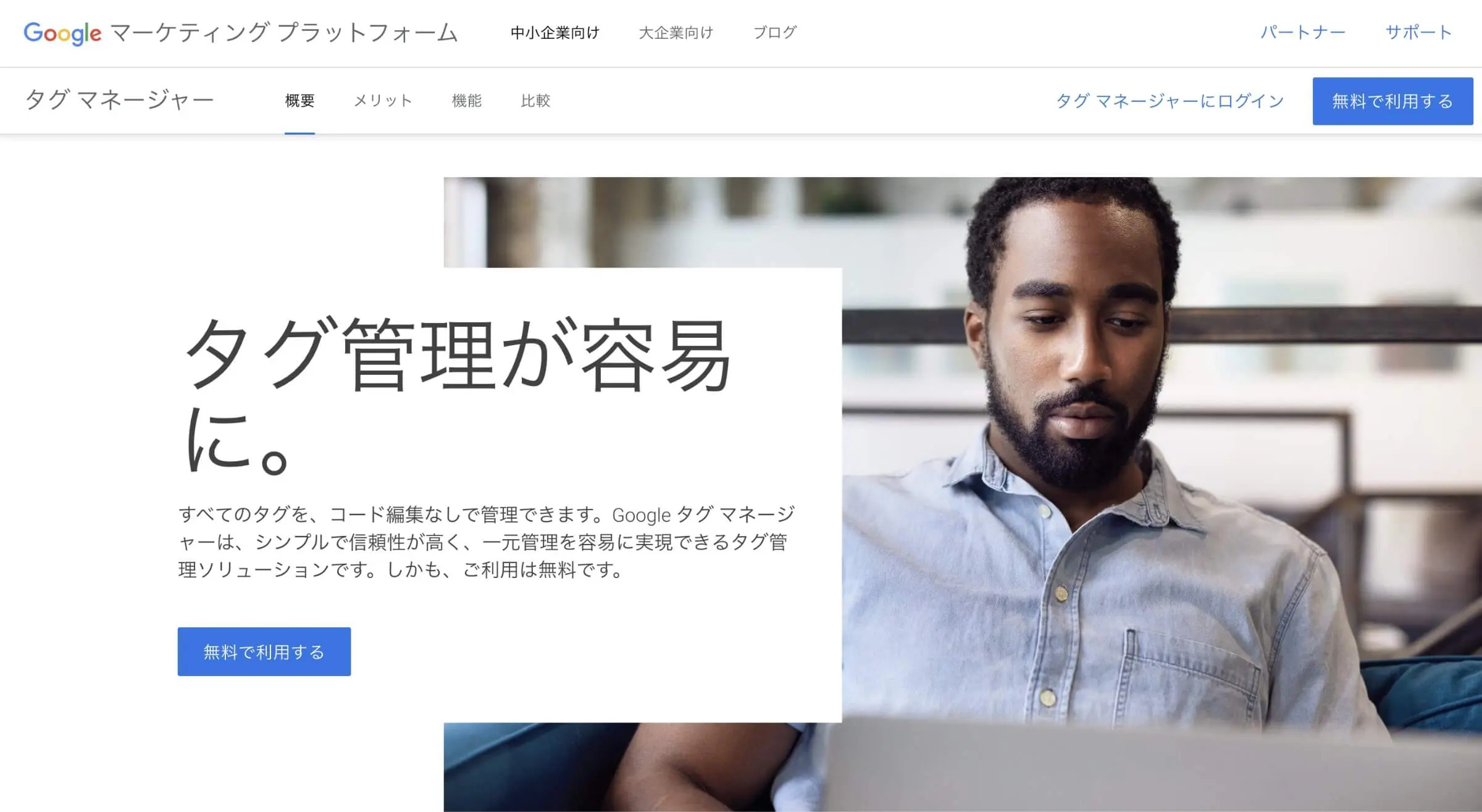
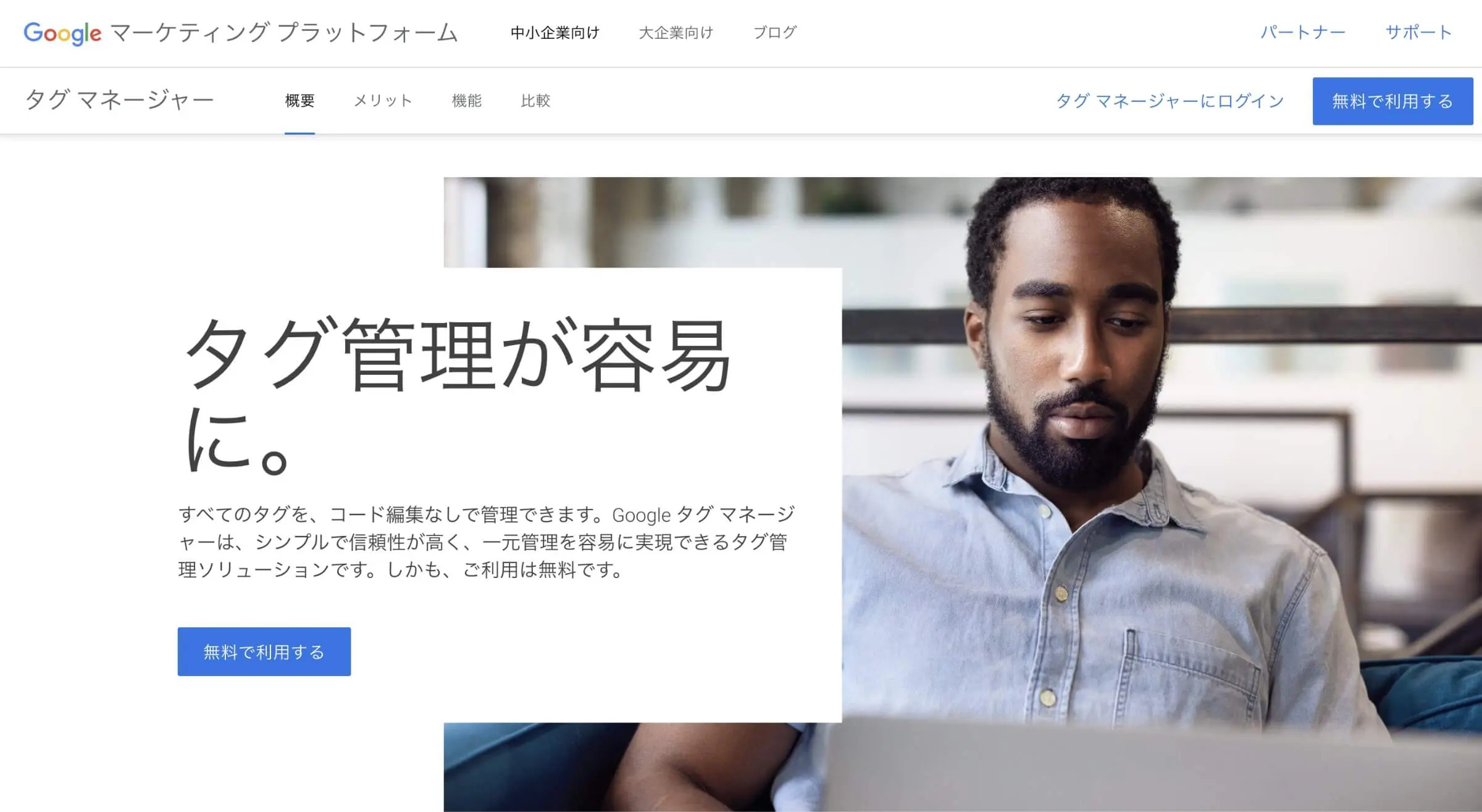
Googleタグマネージャーは、トラッキングコードタグの実装とその後の設定を管理するためのツールとして利用できます。
- 複数のタグを一括管理
- コーディング知識不要でタグの設置が可能
- タグの追加/編集/削除がGTMの管理画面で可能
- 公開前にプレビューで動作確認と設置状況の把握が可能
- バージョン管理によるバックアップ機能で設定間違いにも対応可能
- 複数人によるタグ管理でコンテンツごとの管理も可能
複数のGoogleサービスや解析ツールを利用する時に重宝しますが、Googleアナリティクスの利用のみで考えている方は無理に登録する必要はありません。
Googleタグマネージャーの導入方法は下記の記事をチェック!
『WordPressサイトにGoogleタグマネージャーを登録・設置する方法』については下記の記事をご確認ください。


⑧GoogleタグマネージャーのタグをSWELLに設置(任意)
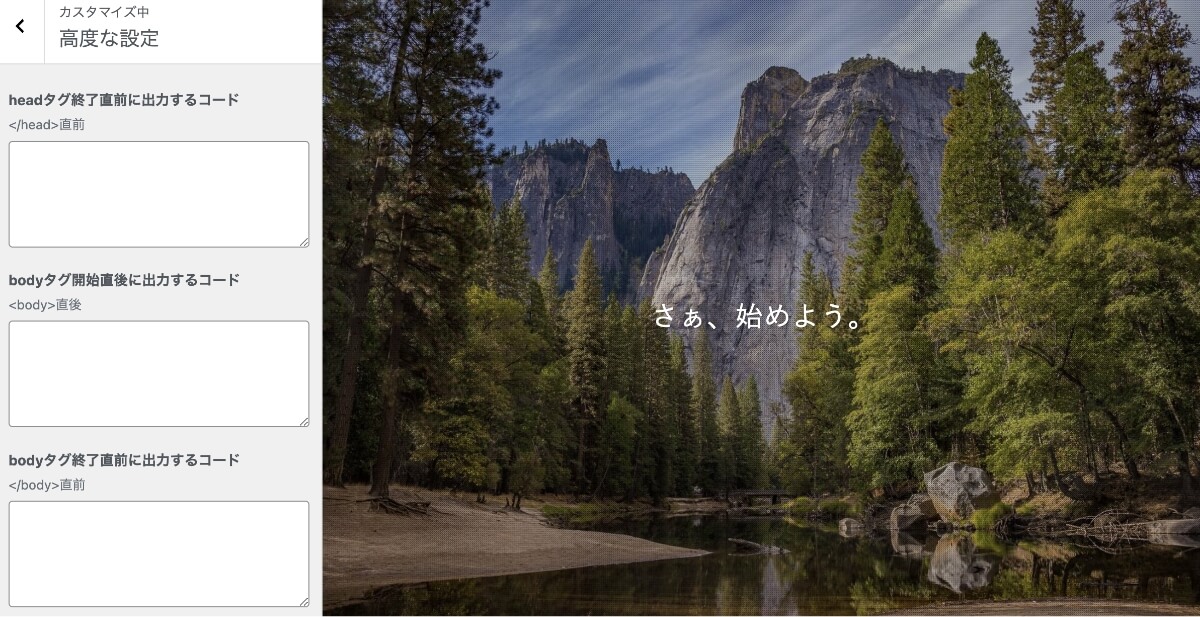
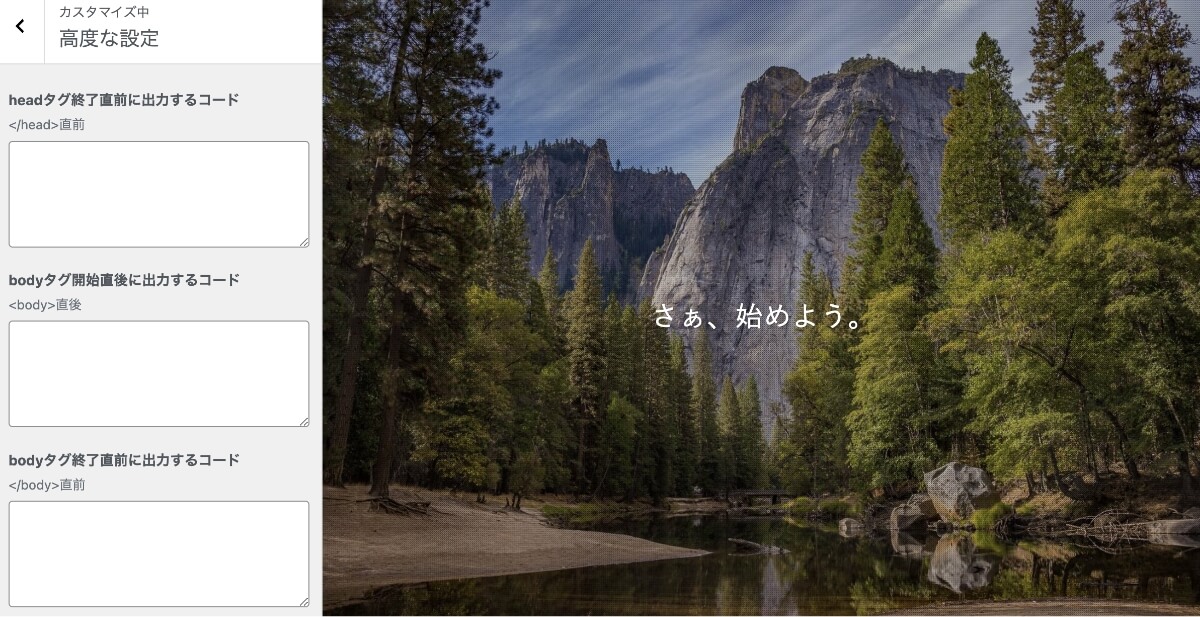
Googleタグマネージャーのタグ(トラッキングコード)をSWELLに設置する方法は「高度な設定」の一択のみになります。
高度な設定でGTMタグの設置方法は下記の記事をチェック!
『GoogleタグマネージャーのタグをSWELLにの設置する方法』については下記の記事をご確認ください。


SWELLアフィリエイトプログラムに参加


SWELLを購入した方だけの特権で「SWELLアフィリエイトプログラム」に参加できます。
- SWELL購入者だけの特権なので競合が少ない
- 購入者特典が禁止なので参入しやすい
- SNSでのアフィリエイトが可能なので幅広く宣伝できる
SWELLアフィリエイトプログラムの参加方法は下記の記事をチェック!
『SWELLアフィリエイトプログラムの参加方法』については下記の記事をご確認ください。


SWELLの購入方法に関するよくある質問


最後に、SWELLの購入方法に関するよくある質問に回答します。
- SWELL購入の決済サービス「Stripe」とは?
- SWELLのダウンロード期限は?
- SWELLは複数のサイトで使える?
- クレジットカード以外の決済方法は?
- 購入したのにメールアドレスが認証されない
- 他のWordPressテーマから移行する方法は?
まとめ
当記事では「SWELLの購入方法とインストールから認証」について解説しました。
WordPressテーマは、ブログのデザインや機能を決める大事なものです。ブログを始める前に、気に入ったテーマを導入するのがおすすめです。そして、SWELL(スウェル)は、国内人気No.1のWordPressテーマです。
テーマにはブログ作成に欠かせない機能がたくさんあります。ブログ初心者でもプロレベルのデザインが作れたり、記事作成を効率化する機能があったり、集客と収益化に欠かせないSEO対策が標準で入っていたりします。
ブログ初心者で、WordPressの無料テーマを利用している方も多いと思いますが、SWELLを利用するメリットは多いと思います。買い切りのテーマなので、今後機能が増えれば価格が上がる可能性もあります。1度の購入で複数のブログにも利用でき、アップデートも永久無料で受けられるので大変お得です。
そんな、SWELLの購入購入手続き〜初期設定まで詳しく解説しているので、この機会にSWELLを導入してブログ運営を快適にしましょう!
迷っているなら「SWELL」を選べば間違いはないですよ!
SWELLの購入方法とインストールから認証までを解説(初期設定マニュアル)は以上となります。
最後までご覧いただきありがとうございました。
【SWELL】国内人気 No.1の高機能WordPressテーマ
- コーディング知識不要でおしゃれなデザインができる
- 高機能でプラグインの導入が必要最小限で済む
- ブロックエディタ完全対応で直感的に使える
- オリジナルのSWELL専用ブロックが利用可能
- SEO内部対策でサイトの表示速度が速い
- WordPressテーマの乗り換えがかんたん
- 専用の公式フォーラムでサポートが充実
- ライセンス買い切り型で複数のサイトに利用可能


